Sind Sie es leid, irrelevante Tweets in Ihrem Twitter-Feed zu sehen, und suchen Sie nach einer Möglichkeit, Ihre Chronik zu bereinigen, ohne jemandem zu entfolgen? Glücklicherweise hat Twitter eine Lösung für Sie: Stummschalten von Schlüsselwörtern und Hashtags. Mit dieser Funktion können Sie bestimmte Wörter oder Sätze in Ihrem Twitter-Feed stumm schalten. Lassen Sie uns Ihnen zeigen, wie Sie Schlüsselwörter und Hashtags auf Twitter stummschalten.
Sie fragen sich vielleicht, welche Vorteile das Stummschalten von Schlüsselwörtern und Hashtags auf Twitter hat? Nun, für den Anfang können Sie Ihren Twitter-Feed an Ihre Interessen anpassen. Sie können Themen, die Sie langweilig oder anstößig finden, stummschalten, um Ihr Twitter-Erlebnis angenehmer zu gestalten. Außerdem müssen Sie sich keine Sorgen machen, versehentlich auf Spoiler zu stoßen.
Das Stummschalten von Schlüsselwörtern und Hashtags auf Twitter kann ein nützliches Werkzeug sein, um unerwünschte Inhalte in Ihrem Feed herauszufiltern. Bevor Sie jedoch irgendetwas stumm schalten, denken Sie an ein paar Dinge.
 Stummgeschaltete Wörter und Hashtags gelten nur für Ihre Benachrichtigungen und Ihre Home-Timeline. Sie verhindern nicht, dass der stummgeschaltete Inhalt an anderen Stellen auf Twitter erscheint, wie z. B. in Suchergebnissen oder Trendthemen.
Stummgeschaltete Wörter und Hashtags gelten nur für Ihre Benachrichtigungen und Ihre Home-Timeline. Sie verhindern nicht, dass der stummgeschaltete Inhalt an anderen Stellen auf Twitter erscheint, wie z. B. in Suchergebnissen oder Trendthemen.  Stummgeschaltete Schlüsselwörter und Hashtags unterscheiden nicht zwischen Groß-und Kleinschreibung. Wenn Sie beispielsweise Hund stummschalten, werden auch HUND und Hund blockiert. Es werden jedoch keine Wörter oder Phrasen blockiert, die Ihr stummgeschaltetes Wort oder Hashtag enthalten, wie z. B. Watchdog. Wenn Sie ein Wort stummschalten, werden sowohl das Wort als auch sein Hashtag stummgeschaltet. Wenn Sie beispielsweise den Hund stummschalten, werden sowohl der Hund als auch #Hund blockiert. Fügen Sie, wo immer nötig, Satzzeichen in das Wort oder den Satz ein. Es ist jedoch nicht erforderlich, Satzzeichen am Ende einzufügen. Sie können ein Wort in jeder von Twitter unterstützten Sprache stummschalten. Wenn Sie die Benachrichtigungen mobiler Apps für ein Twitter-Konto aktiviert haben, wirkt sich die Funktion für stummgeschaltete Wörter nicht auf solche Benachrichtigungen aus.
Stummgeschaltete Schlüsselwörter und Hashtags unterscheiden nicht zwischen Groß-und Kleinschreibung. Wenn Sie beispielsweise Hund stummschalten, werden auch HUND und Hund blockiert. Es werden jedoch keine Wörter oder Phrasen blockiert, die Ihr stummgeschaltetes Wort oder Hashtag enthalten, wie z. B. Watchdog. Wenn Sie ein Wort stummschalten, werden sowohl das Wort als auch sein Hashtag stummgeschaltet. Wenn Sie beispielsweise den Hund stummschalten, werden sowohl der Hund als auch #Hund blockiert. Fügen Sie, wo immer nötig, Satzzeichen in das Wort oder den Satz ein. Es ist jedoch nicht erforderlich, Satzzeichen am Ende einzufügen. Sie können ein Wort in jeder von Twitter unterstützten Sprache stummschalten. Wenn Sie die Benachrichtigungen mobiler Apps für ein Twitter-Konto aktiviert haben, wirkt sich die Funktion für stummgeschaltete Wörter nicht auf solche Benachrichtigungen aus.
Trotzdem zeigt dir der Algorithmus von Twitter möglicherweise immer noch Inhalte an, die sich auf deine stummen Wörter oder Hashtags beziehen. Beginnen wir mit diesem Verständnis mit den Schritten und Methoden.
Lesen Sie auch: 3 Möglichkeiten, Direktnachrichten auf Twitter zu deaktivieren
So schalten Sie bestimmte Wörter stumm in der Twitter iOS App
Das Blockieren von Hashtags in der Twitter iOS App ist relativ einfach und die Ausführung unkompliziert. Befolgen Sie die nachstehenden Schritte.
Schritt 1: Starten Sie Twitter auf Ihrem Android-Gerät und tippen Sie oben links auf Ihr Profilbild.
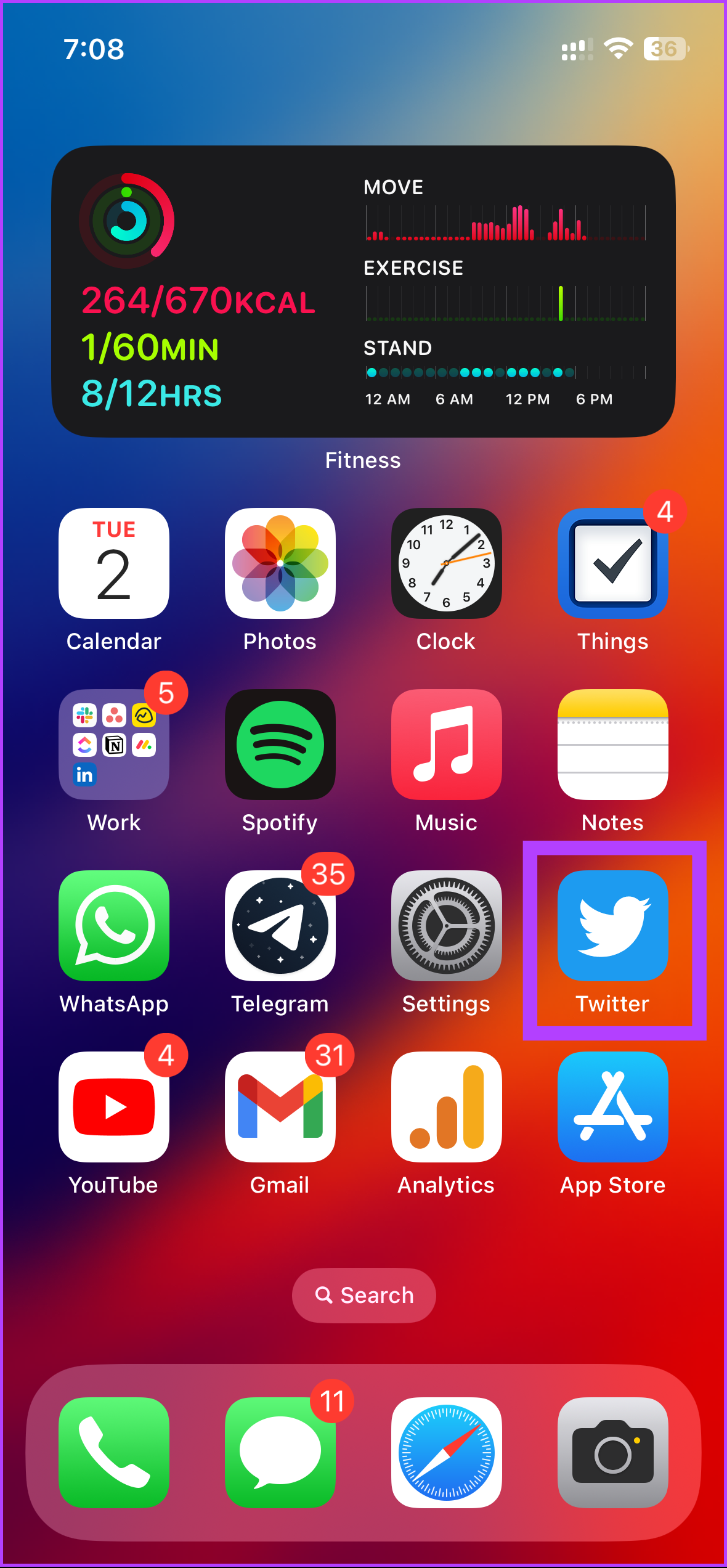
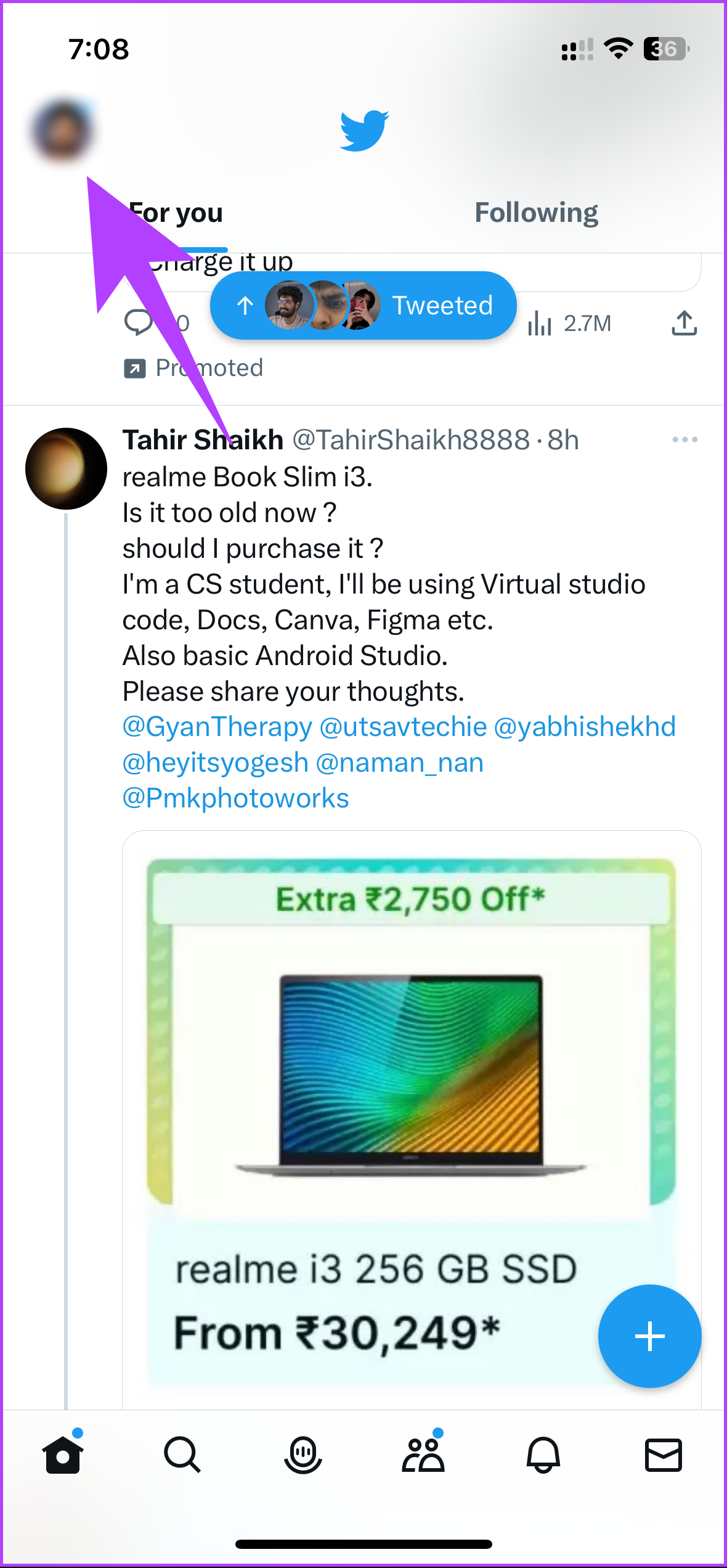
Schritt 2: Von Gehen Sie in der Seitenleiste zu „Einstellungen und Support“. Wählen Sie im Dropdown-Menü „Einstellungen und Datenschutz“ aus.
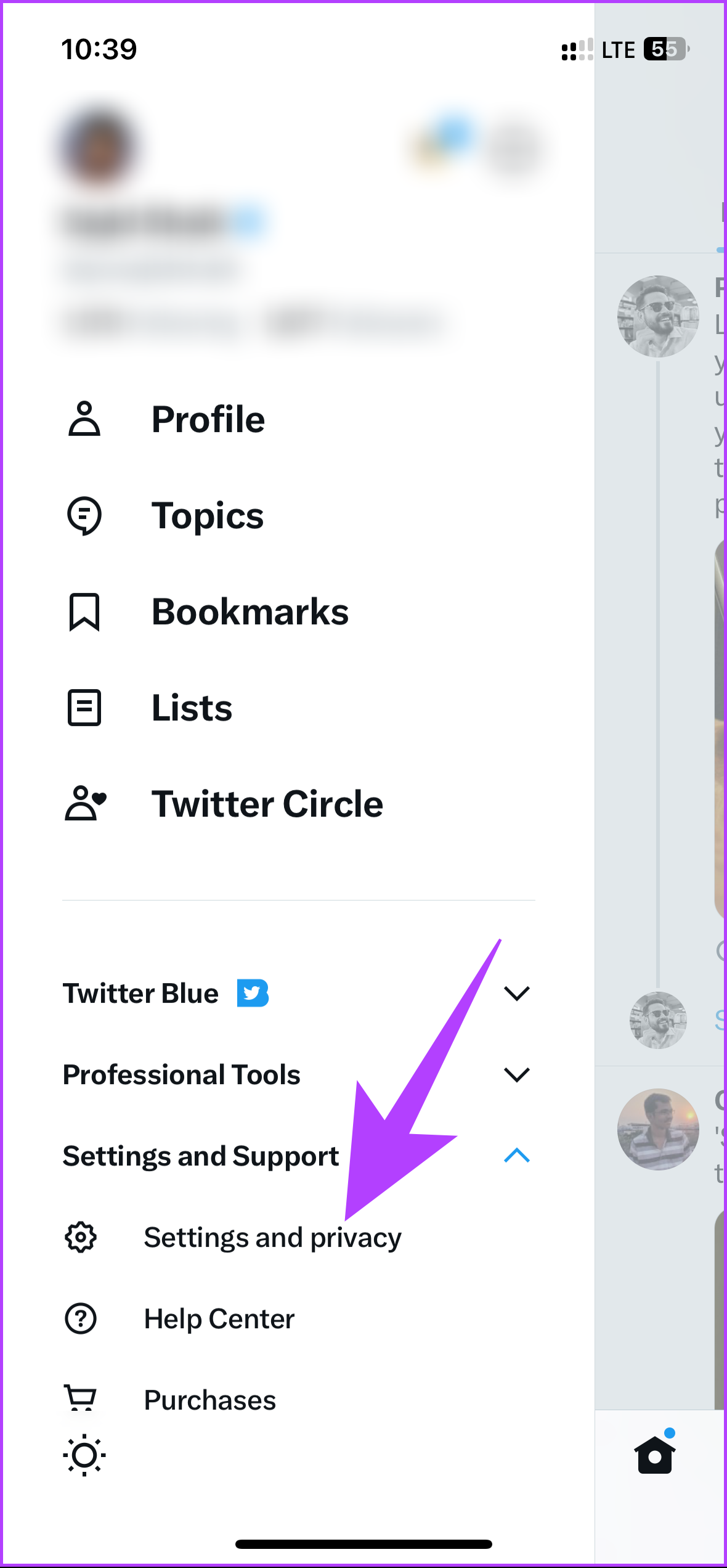
Schritt 3: Gehen Sie auf der Seite”Einstellungen”zu”Datenschutz und Sicherheit”. Wählen Sie auf dem nächsten Bildschirm unter „Ihre Twitter-Aktivität“ die Option „Stummschalten und blockieren“.
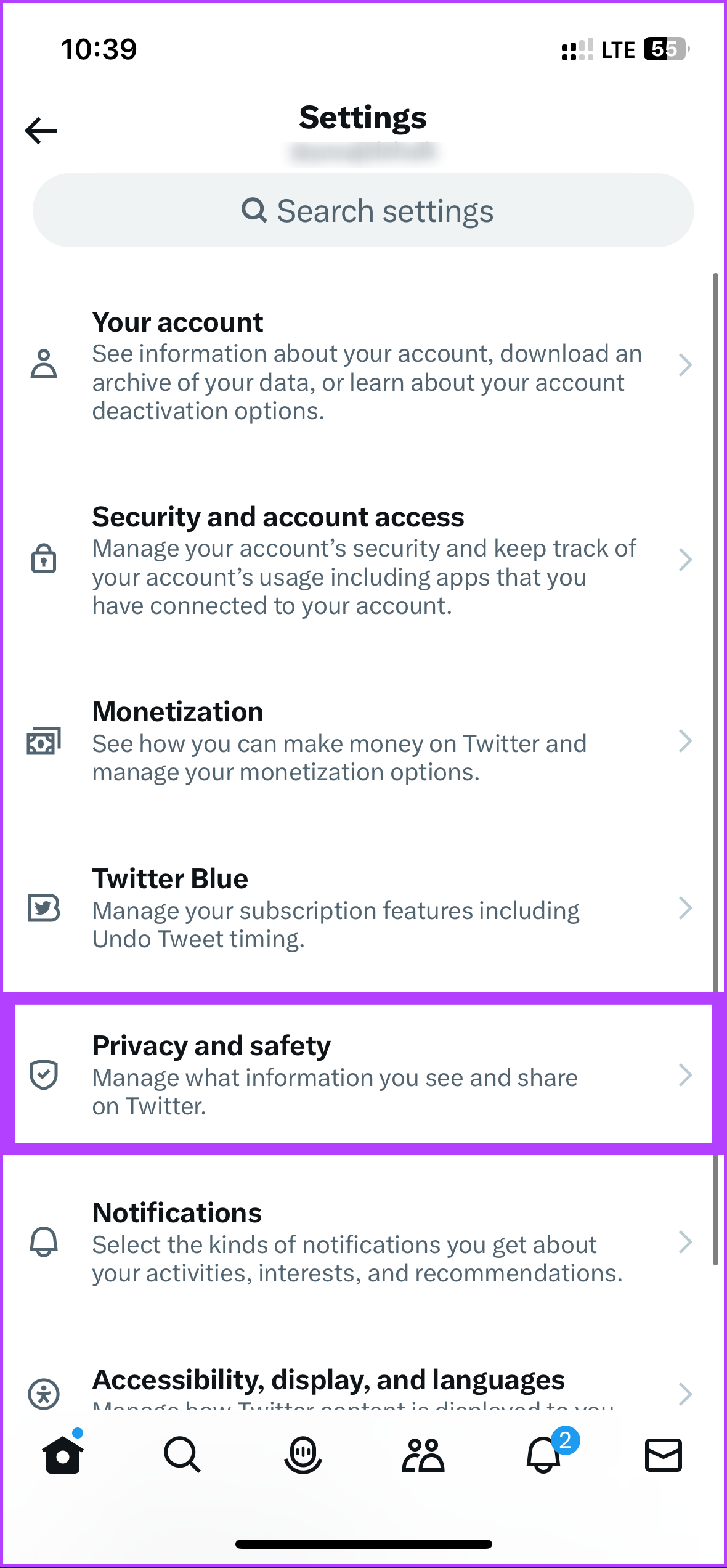
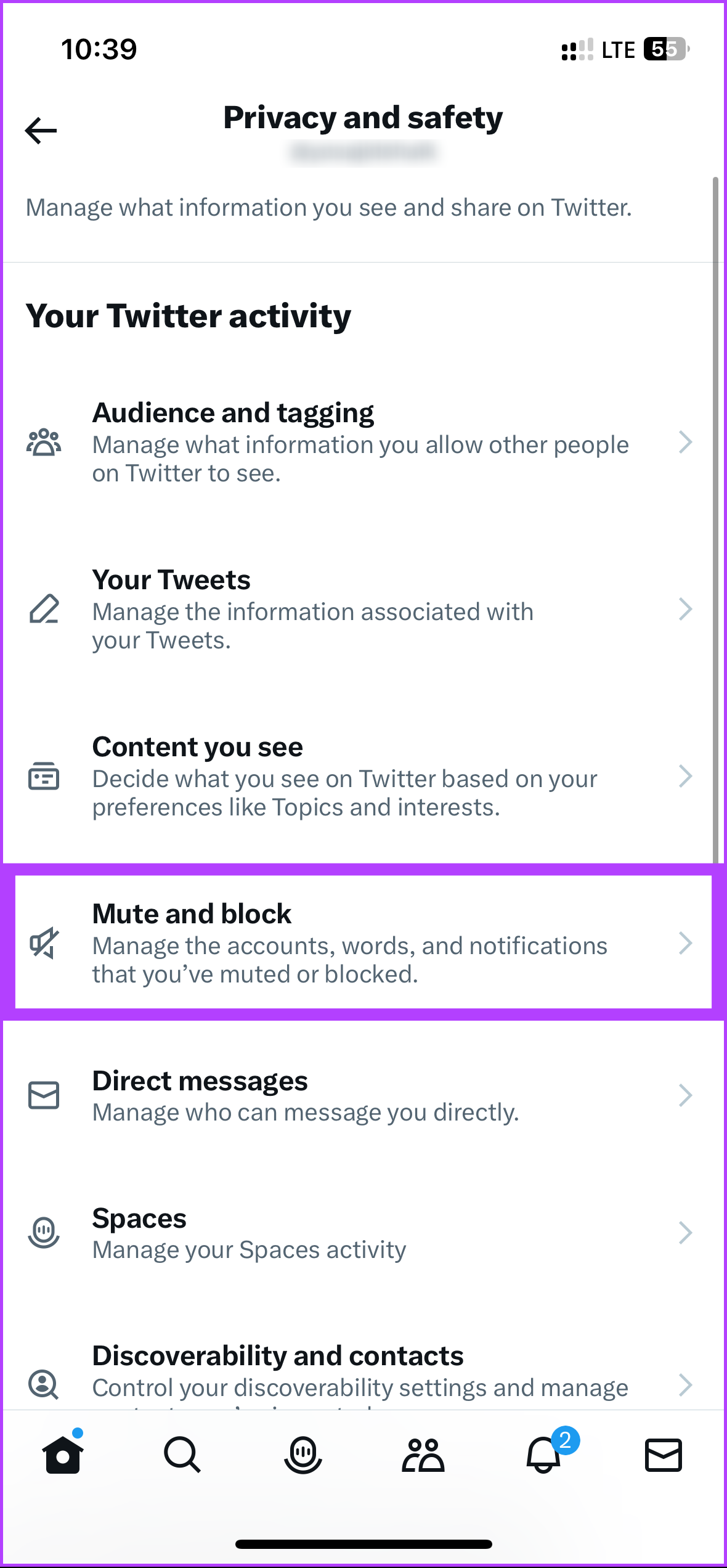
Schritt 4: Wählen Sie Stummgeschaltete Wörter aus. Tippen Sie unten rechts auf die Schaltfläche Hinzufügen.
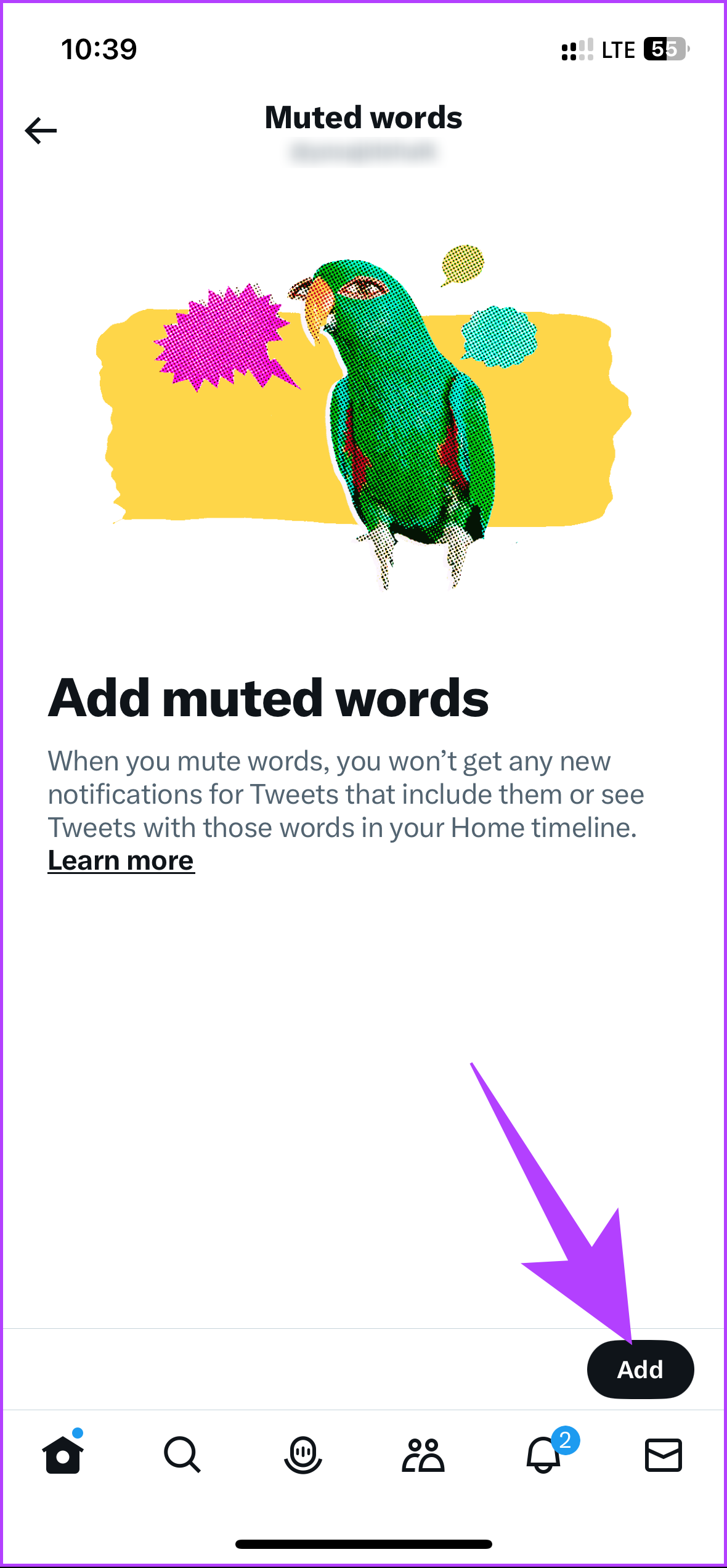
Schritt 5: Geben Sie das Schlüsselwort oder Hashtag ein, das Sie stummschalten möchten. Wählen Sie nach dem Hinzufügen aus, ob Sie dies für Ihre Zeitleiste, Benachrichtigungen oder beides aktivieren möchten. Sie können auch auswählen, ob die Einstellungen Tweets von allen betreffen oder nur von Personen, denen Sie nicht folgen.
Hinweis: Sie können jeweils nur einen Hashtag speichern.
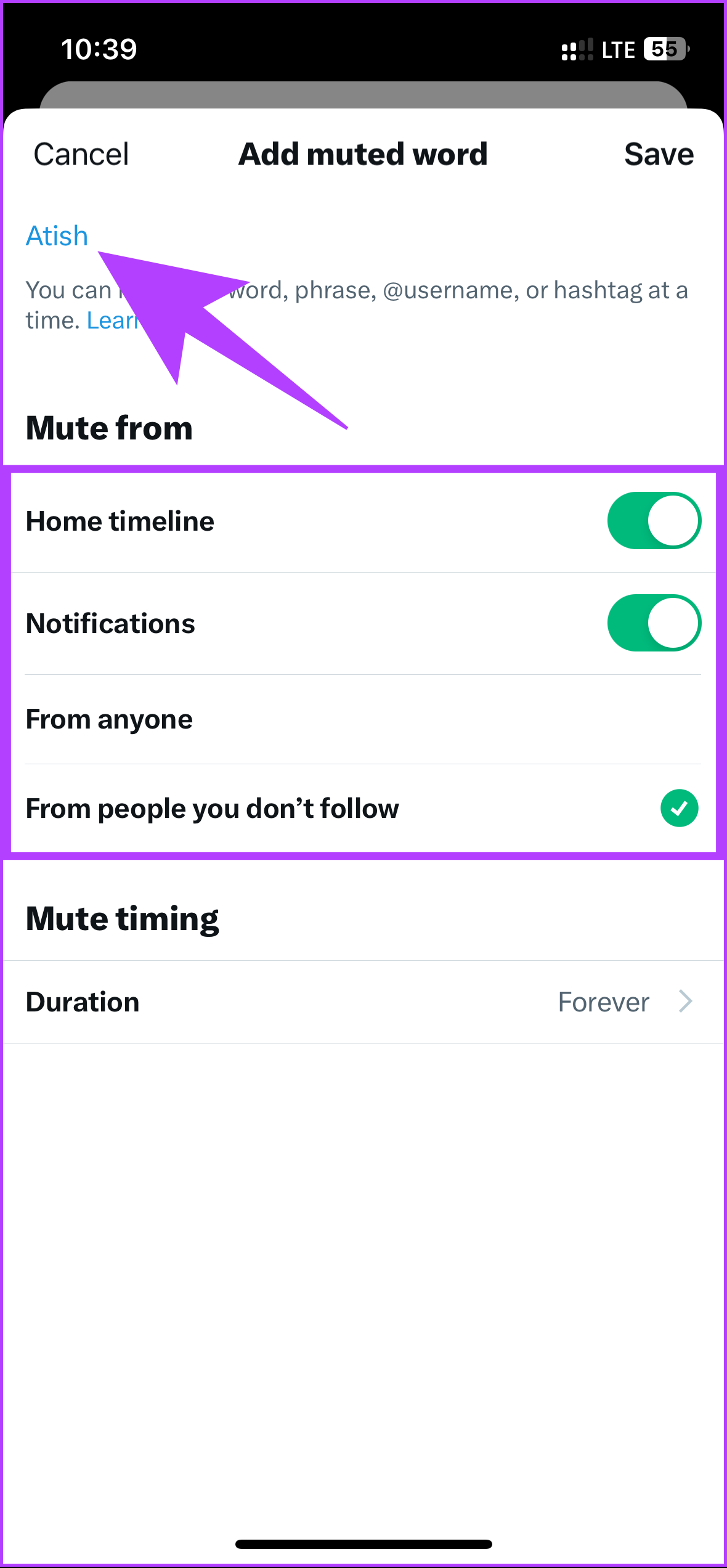
Schritt 6: Wählen Sie „Dauer“ und wählen Sie die gewünschte Option aus.
Hinweis: Standardmäßig ist „Für immer“ ausgewählt, und wir bleiben dabei für diese Demonstration.
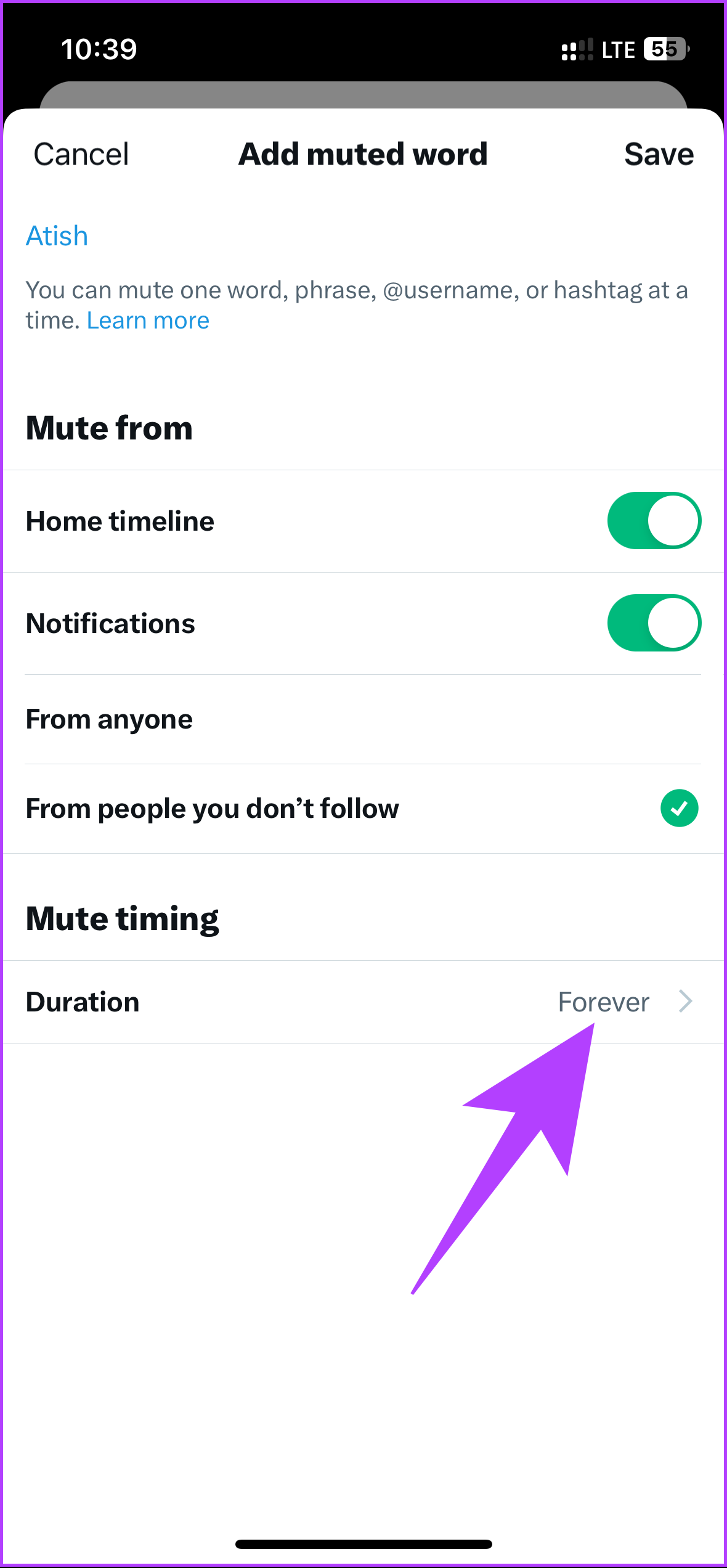
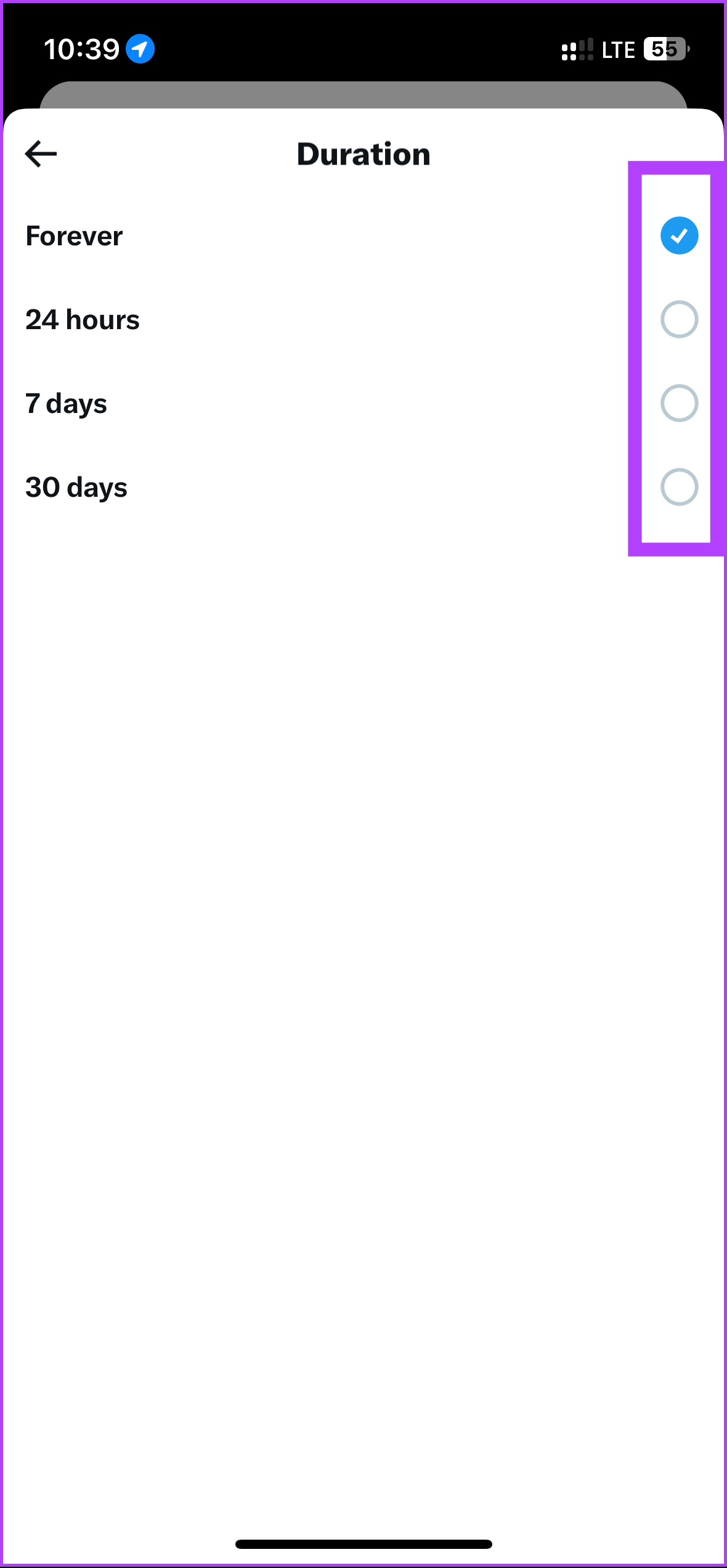
Schritt 7: Tippen Sie abschließend oben rechts auf Speichern.
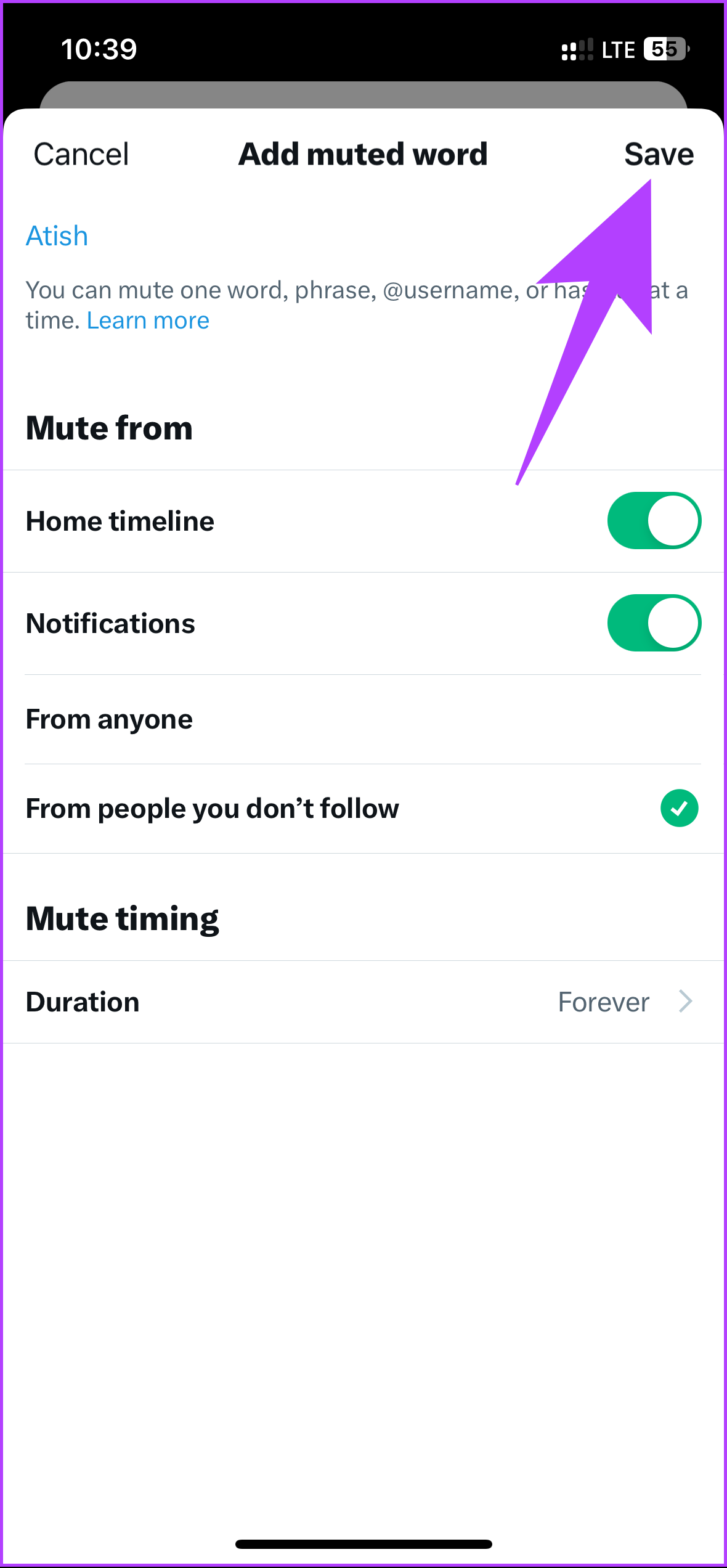
Das ist es. Sie haben erfolgreich ein Schlüsselwort oder einen Hashtag von Twitter stummgeschaltet. Wenn Sie kein iOS-Benutzer, sondern ein Android-Benutzer sind, sehen Sie sich den nächsten Abschnitt an.
Lesen Sie auch: So laden Sie Videos von Twitter-DMs herunter
Stummschalten Hashtags in der Twitter-Android-App
Die Schritte zum Blockieren von Wörtern in der Twitter-Android-App sind viel einfacher und kürzer als bei iOS. Folgen Sie uns.
Schritt 1: Starten Sie Twitter auf Ihrem Android-Gerät. Gehen Sie zum Abschnitt „Benachrichtigungen“, indem Sie auf das Glockensymbol in der unteren Navigationsleiste tippen.
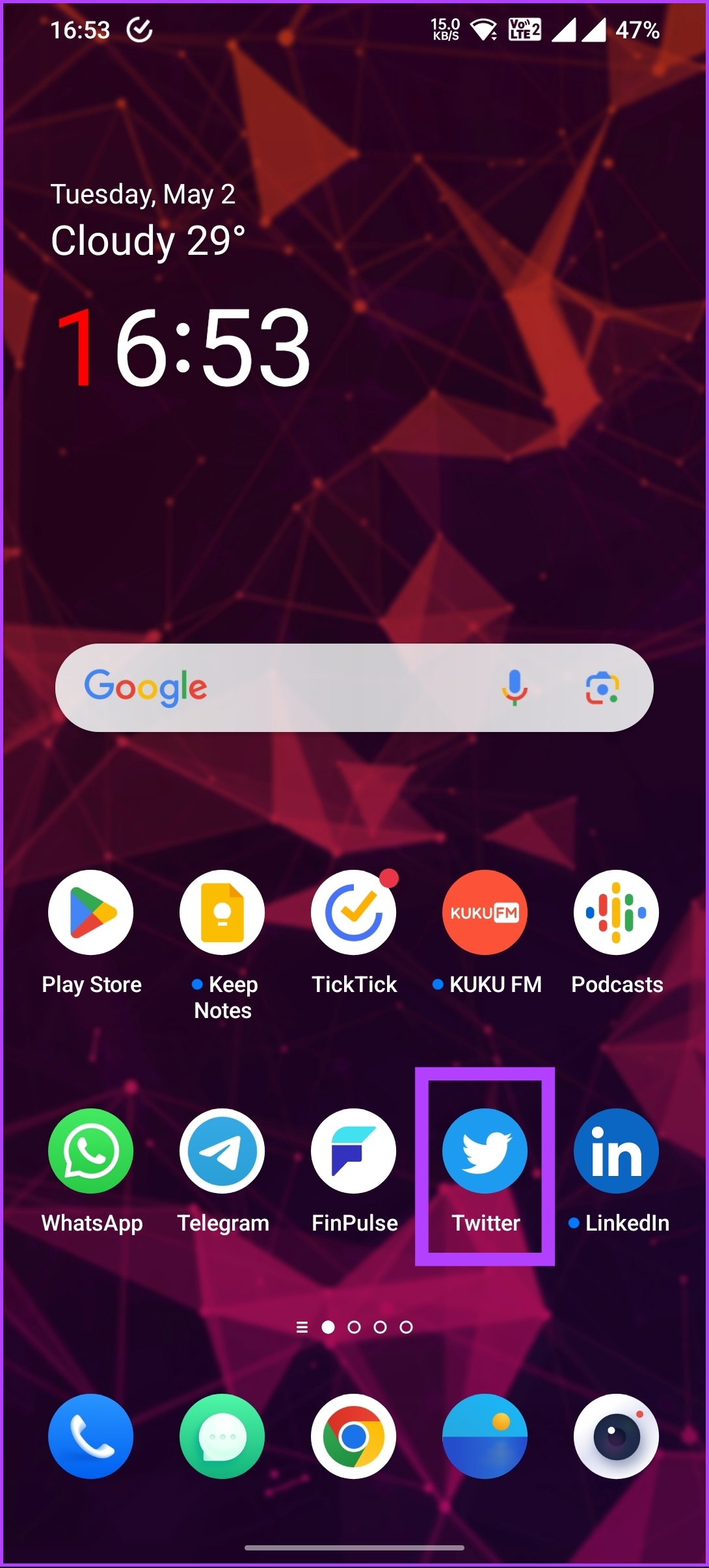
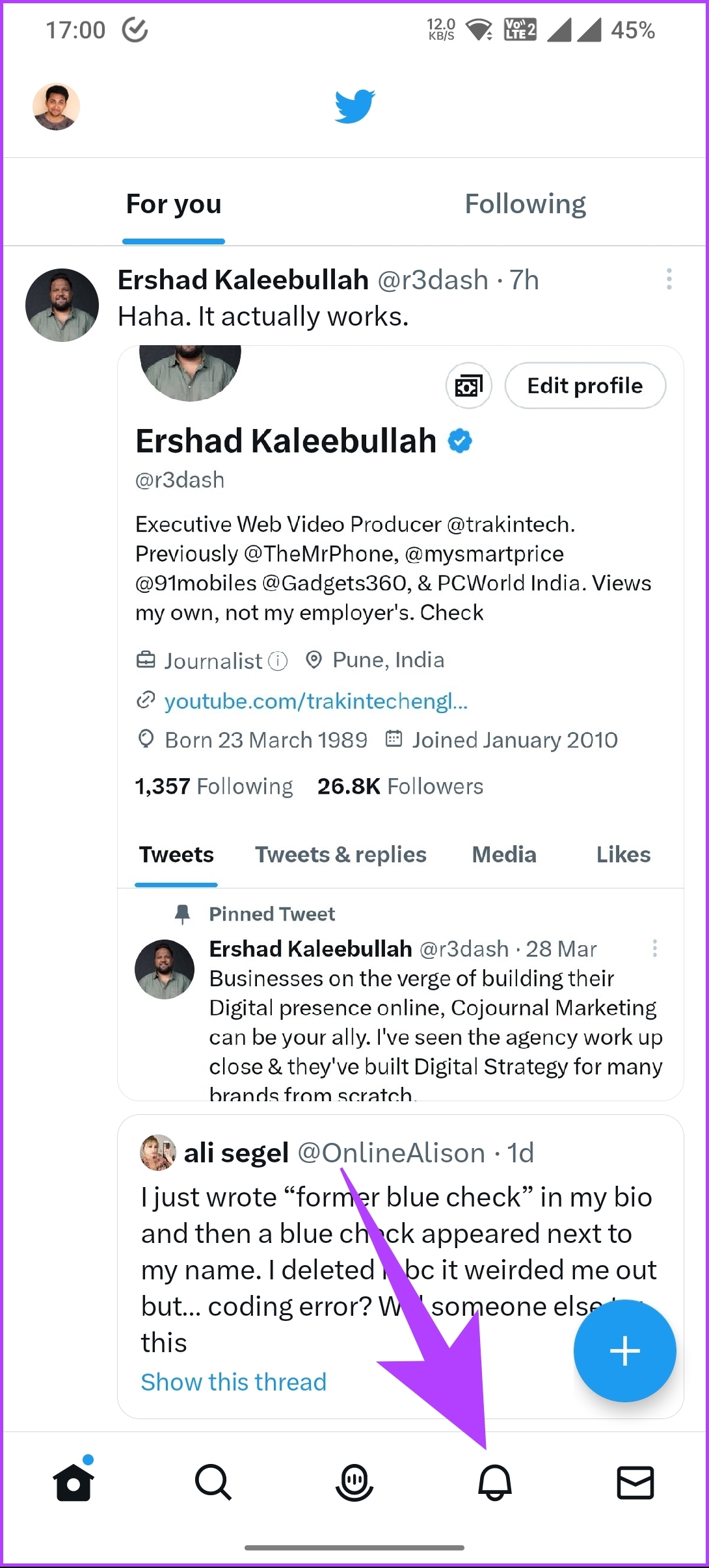
Schritt 2: Tippen Sie auf dem Benachrichtigungsbildschirm auf das Symbol”Einstellungen”(Zahnrad) und wählen Sie die Option”Filter”.
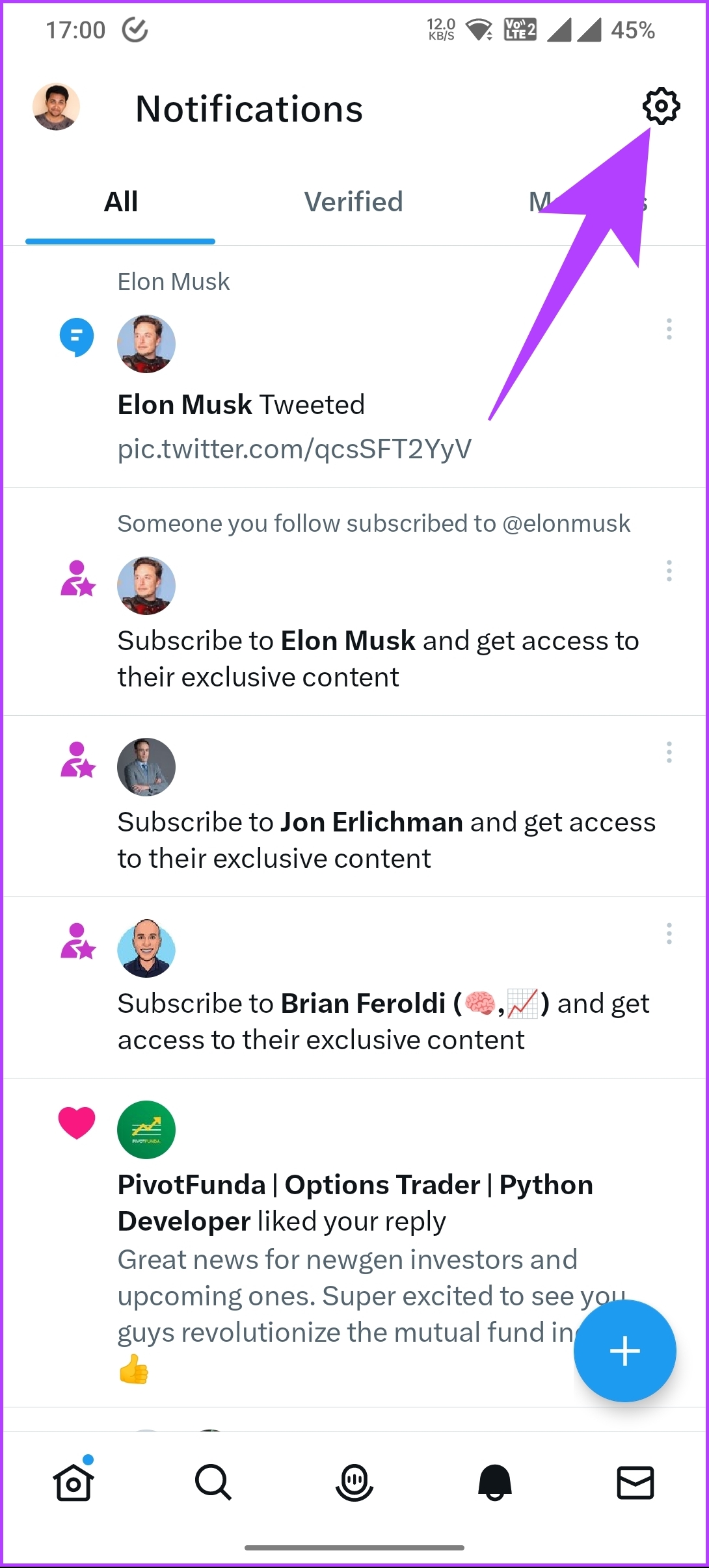
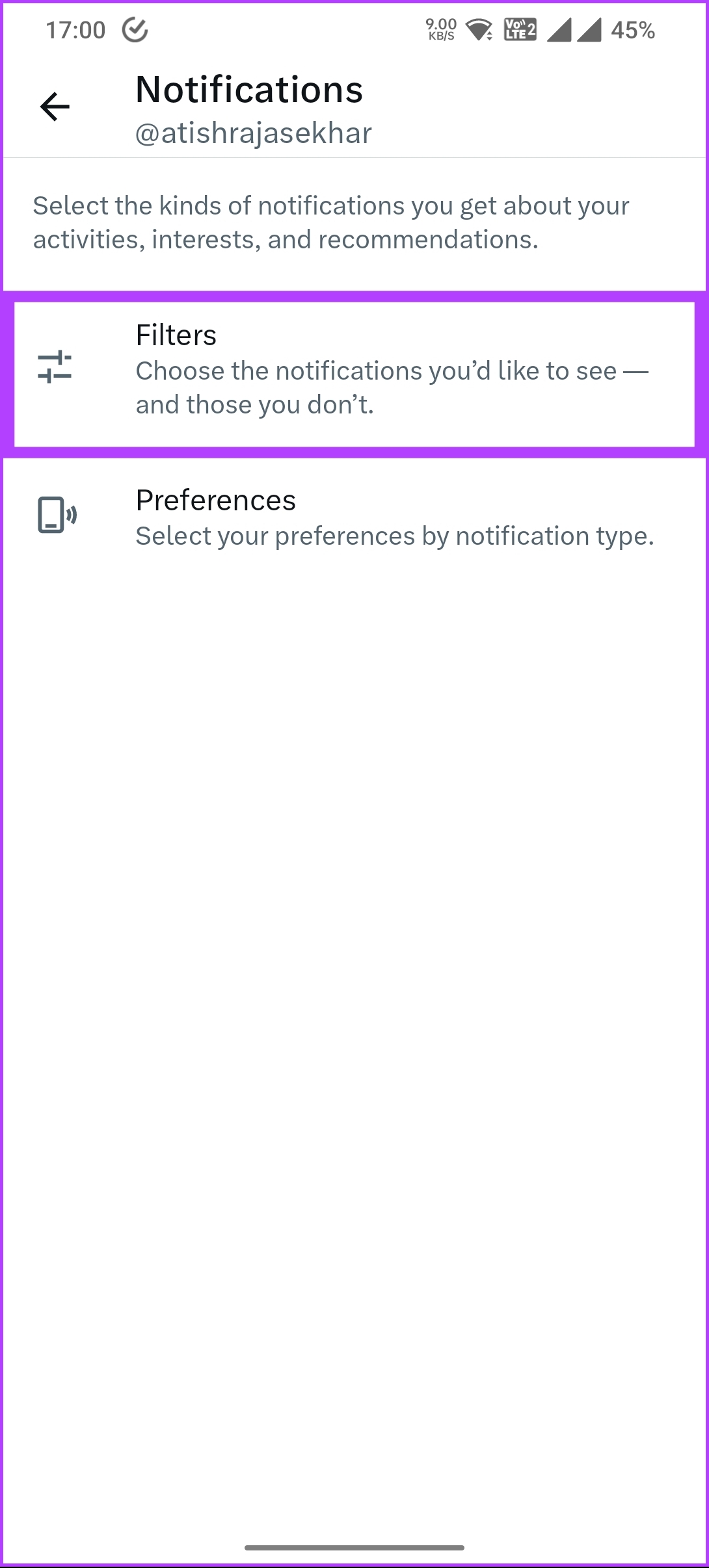
Schritt 3: Wählen Sie unter Filter Stummgeschaltete Wörter aus. Tippen Sie auf dem nächsten Bildschirm auf die schwebende Schaltfläche + (Plus) in der unteren rechten Ecke.
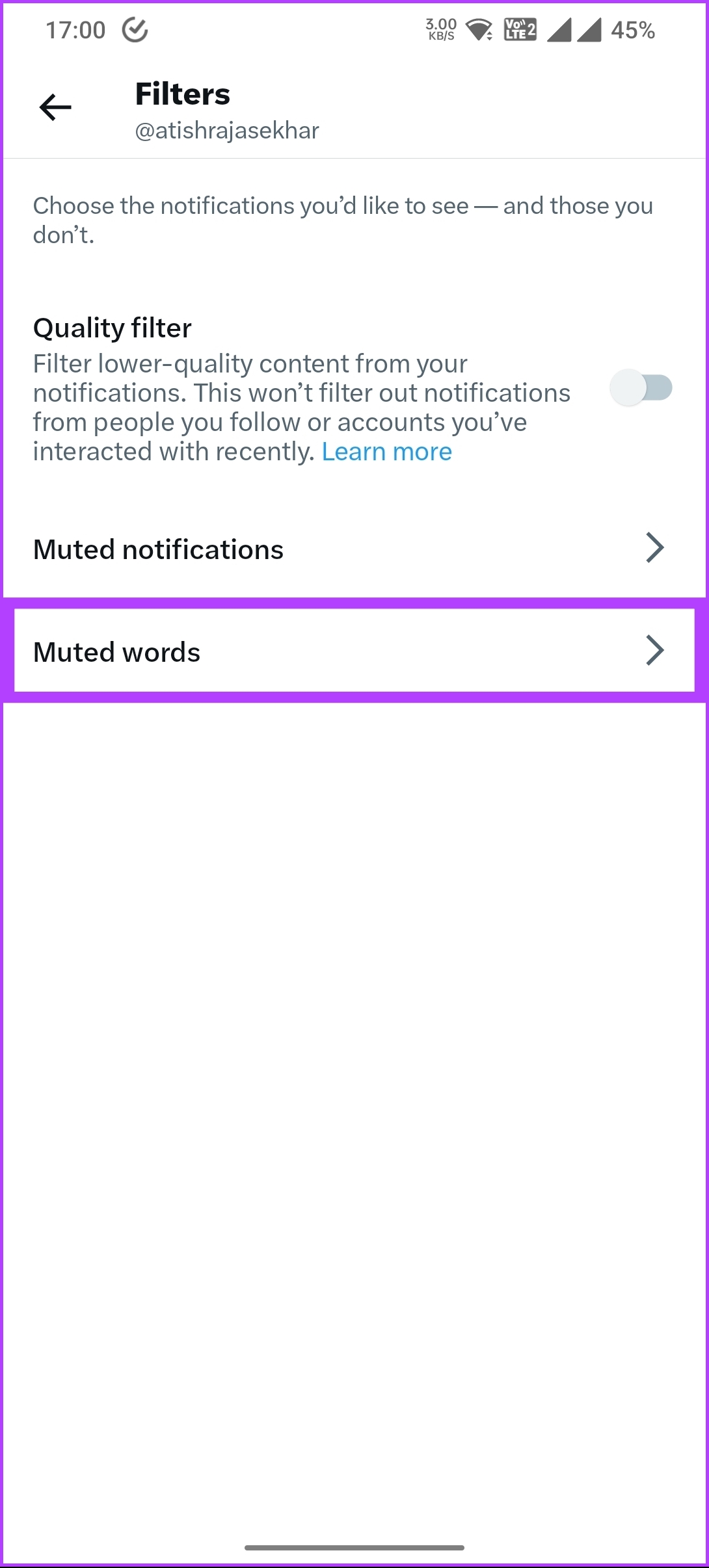
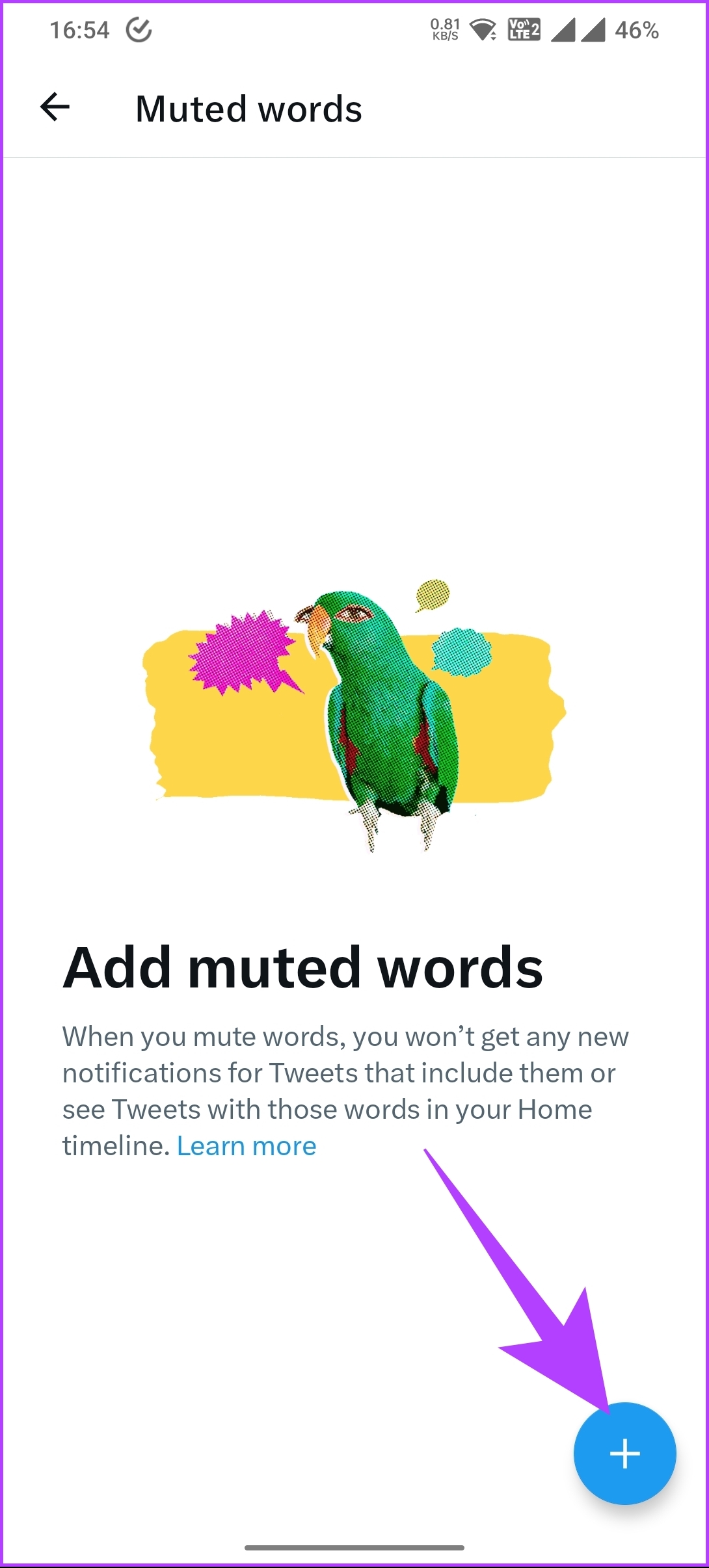
Schritt 4: Geben Sie das Schlüsselwort oder Hashtag ein, das Sie stummschalten möchten. Wählen Sie nach dem Hinzufügen aus, ob Sie dies für Ihre Zeitleiste, Benachrichtigungen oder beides aktivieren möchten. Sie können auch auswählen, ob die Einstellungen Tweets von allen betreffen oder nur von Personen, denen Sie nicht folgen.
Hinweis: Sie können jeweils nur einen Hashtag speichern.
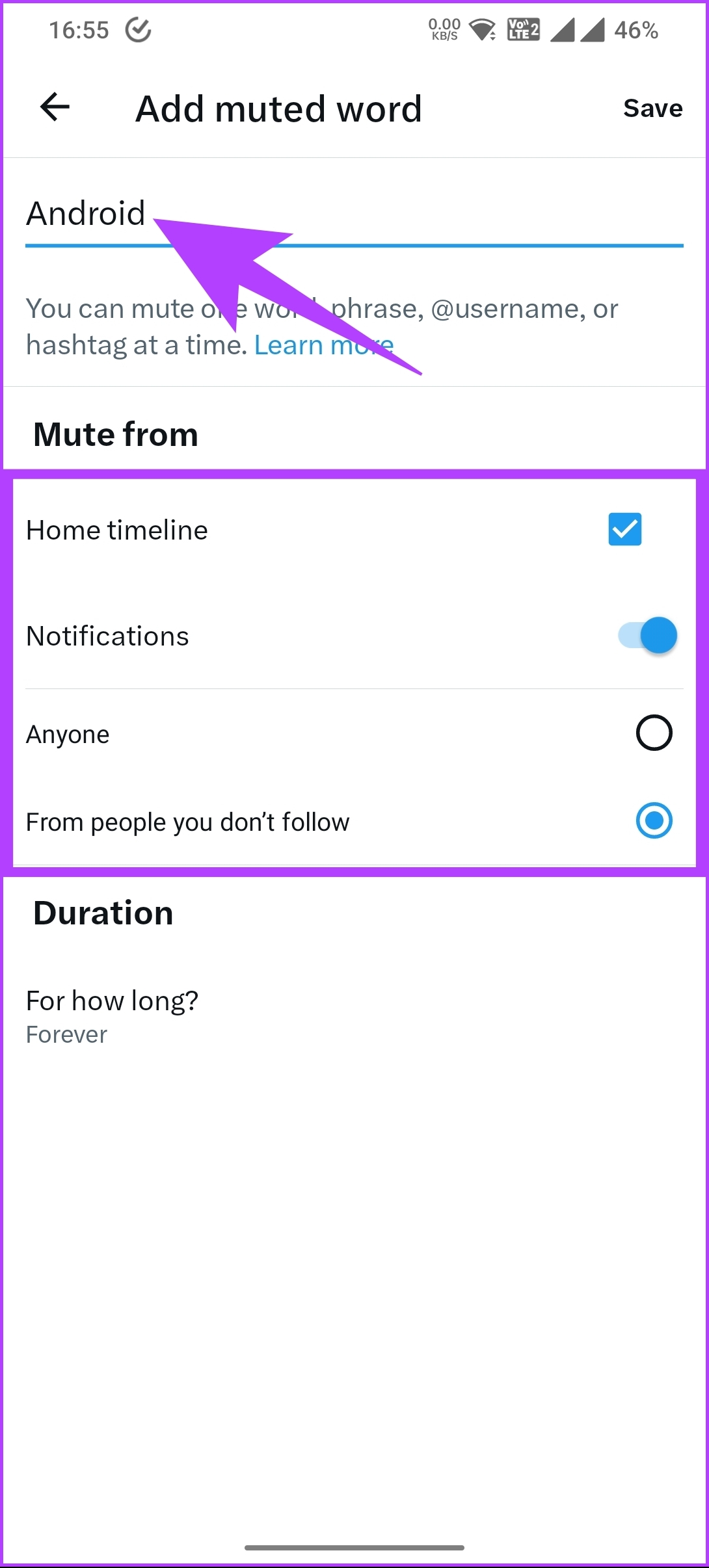
Schritt 5: Wählen Sie „Dauer“ und dann die gewünschte Option aus.
Hinweis: Standardmäßig ist „Für immer“ ausgewählt, und wir bleiben dabei für diese Demonstration.
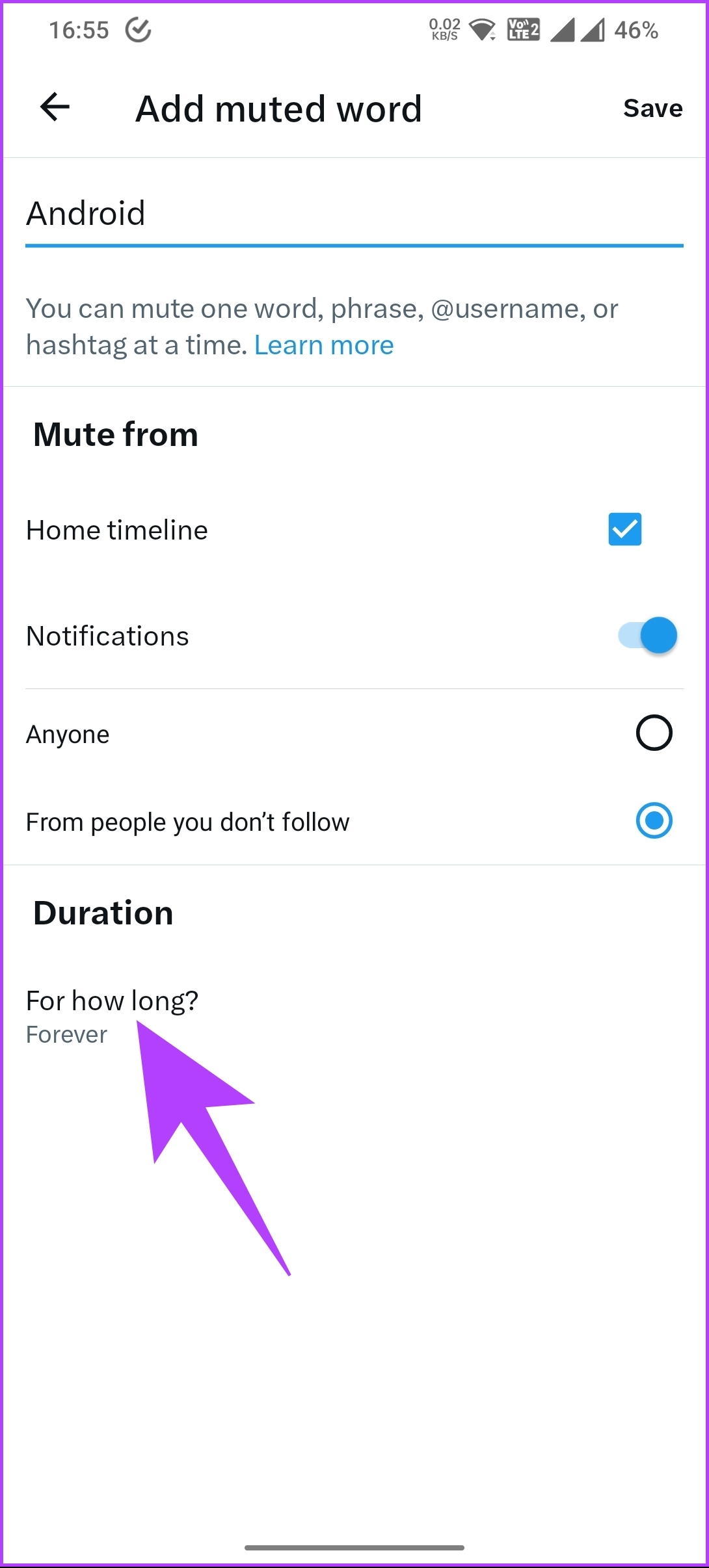
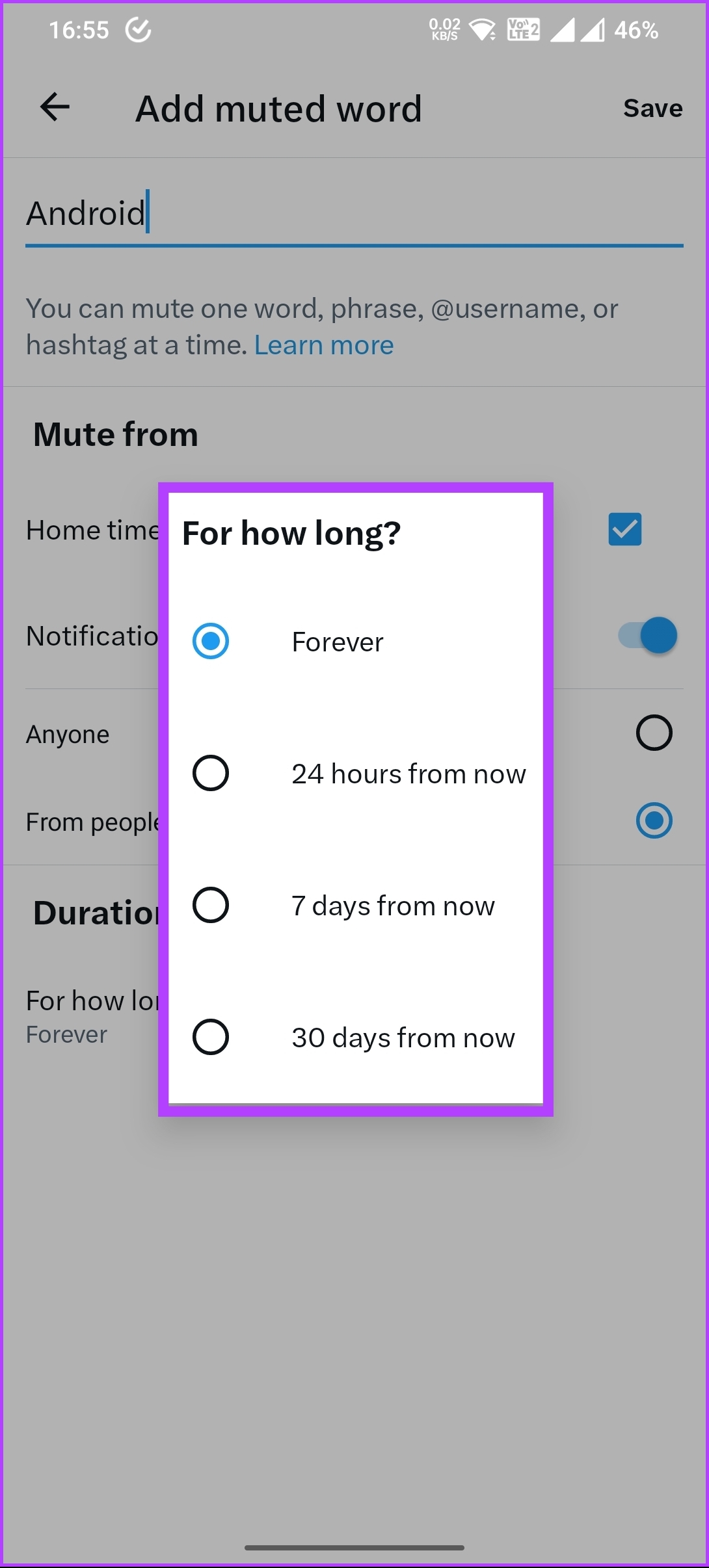
Schritt 6: Tippen Sie abschließend oben rechts auf Speichern.
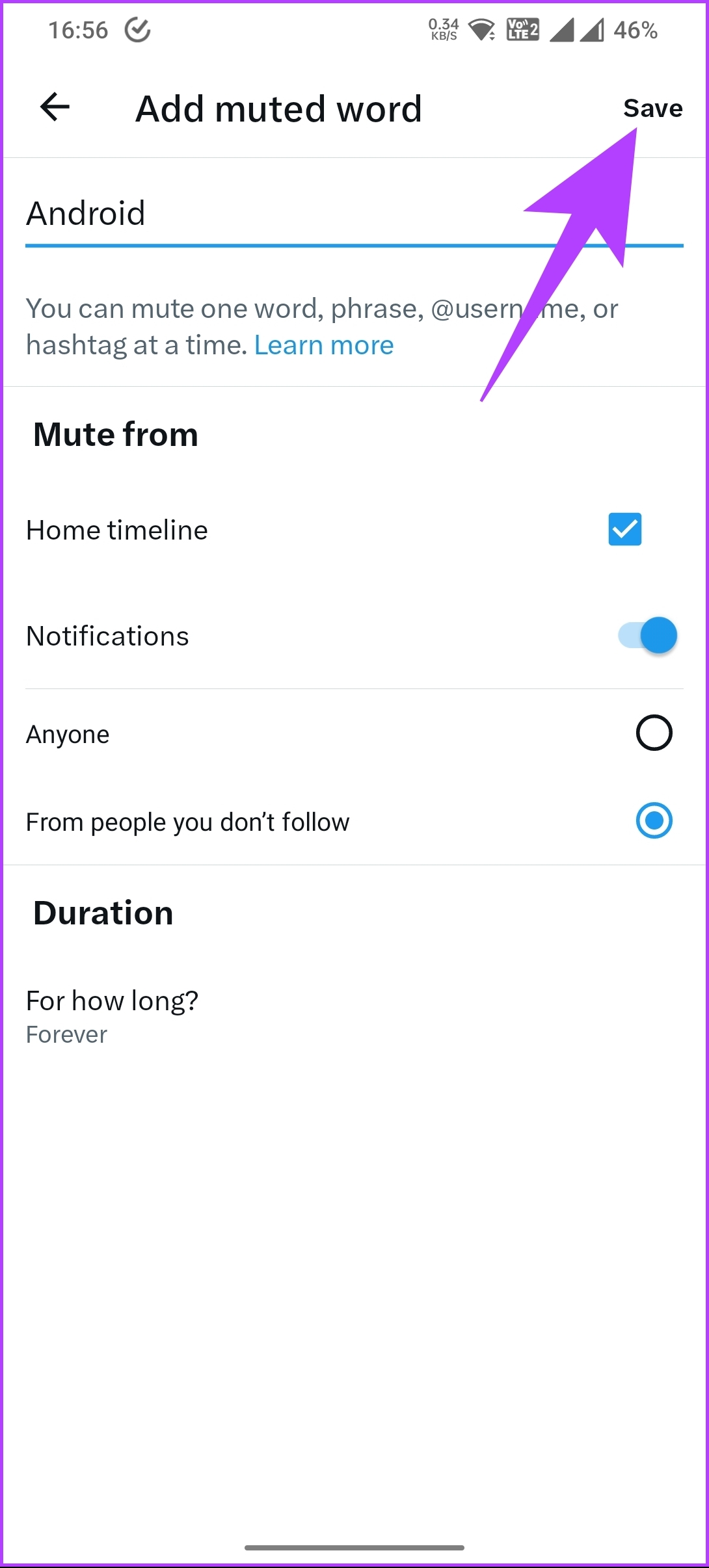
Bitte schön. Sie haben Hashtags oder Schlüsselwörter auf Twitter mit Leichtigkeit blockiert. Sehen Sie sich die folgende Methode an, wenn Sie nicht auf Ihr Android-Gerät zugreifen können.
So blockieren Sie Hashtags auf dem Twitter-Desktop
Die Schritte zum Blockieren von Wörtern oder Hashtags auf Twitter sind auf dem nicht anders Web von diesem auf Android oder iOS. Die Benutzeroberfläche ist jedoch leicht verändert. Aber wenn Sie die oben genannten Methoden befolgt haben, wird dies einfacher sein. Befolgen Sie die nachstehenden Anweisungen.
Schritt 1: Rufen Sie Twitter in Ihrem bevorzugten Browser auf und melden Sie sich bei Ihrem Konto an.
Schritt 2: Klicken Sie in der linken Seitenleiste auf Mehr (Dreipunkt-Symbol).
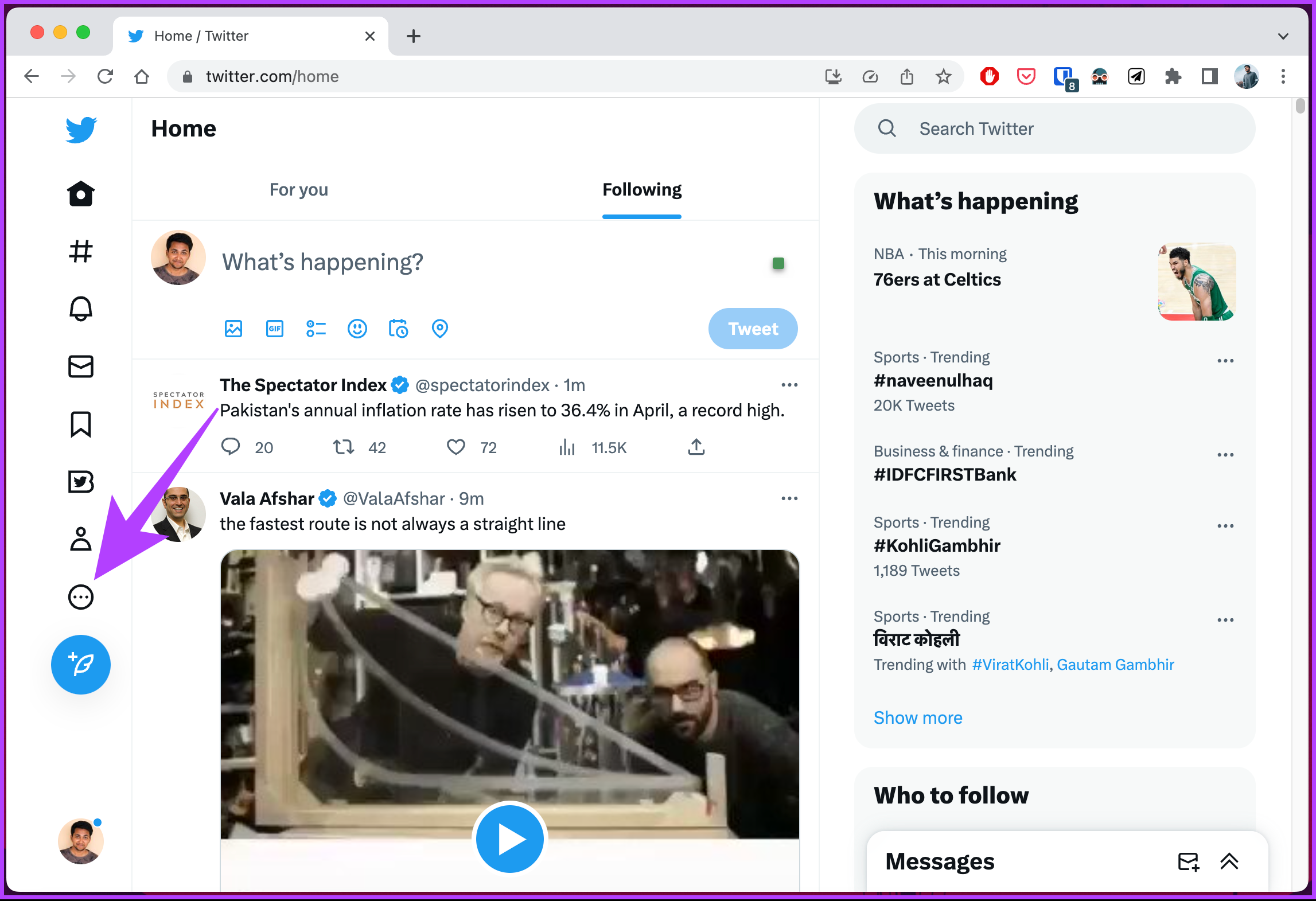
Schritt 3: Gehen Sie im Menü zu Einstellungen und Support.
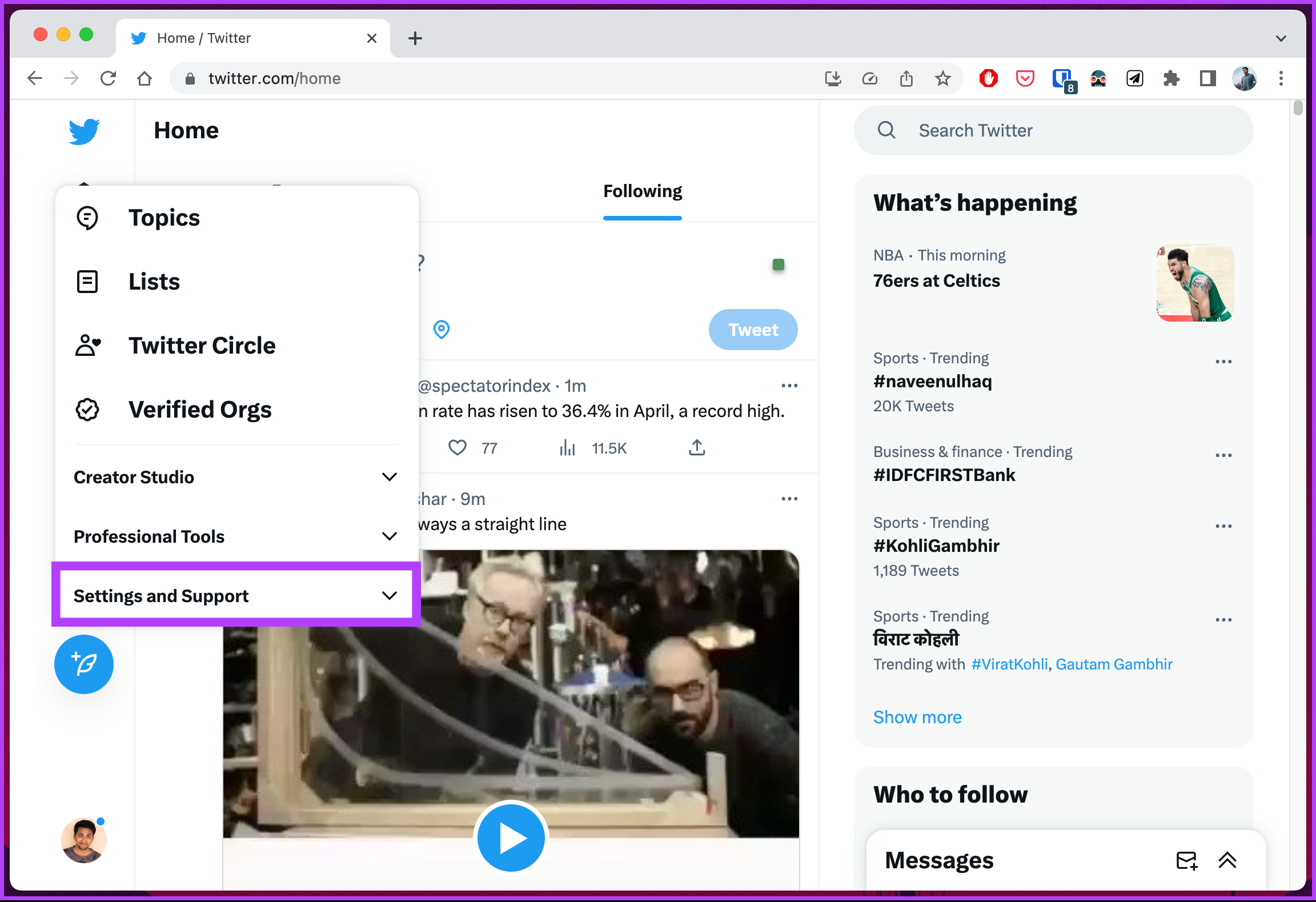
Schritt 4: Wählen Sie im Drop-down-Menü”Einstellungen und Datenschutz”aus.
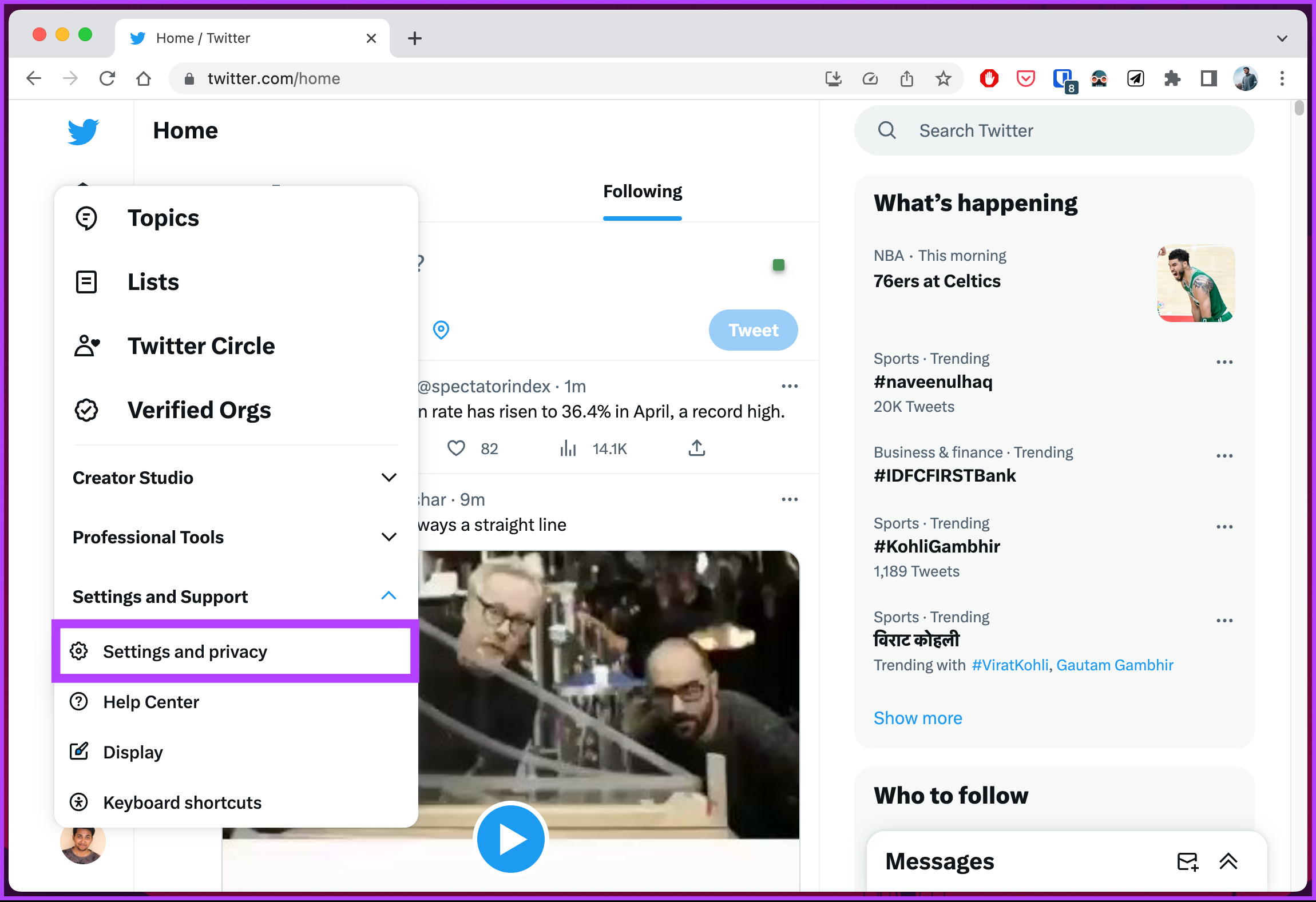
Schritt 5: Gehen Sie auf der Seite „Einstellungen“ zu „Datenschutz und Sicherheit“ und wählen Sie „Stummschalten und blockieren“.
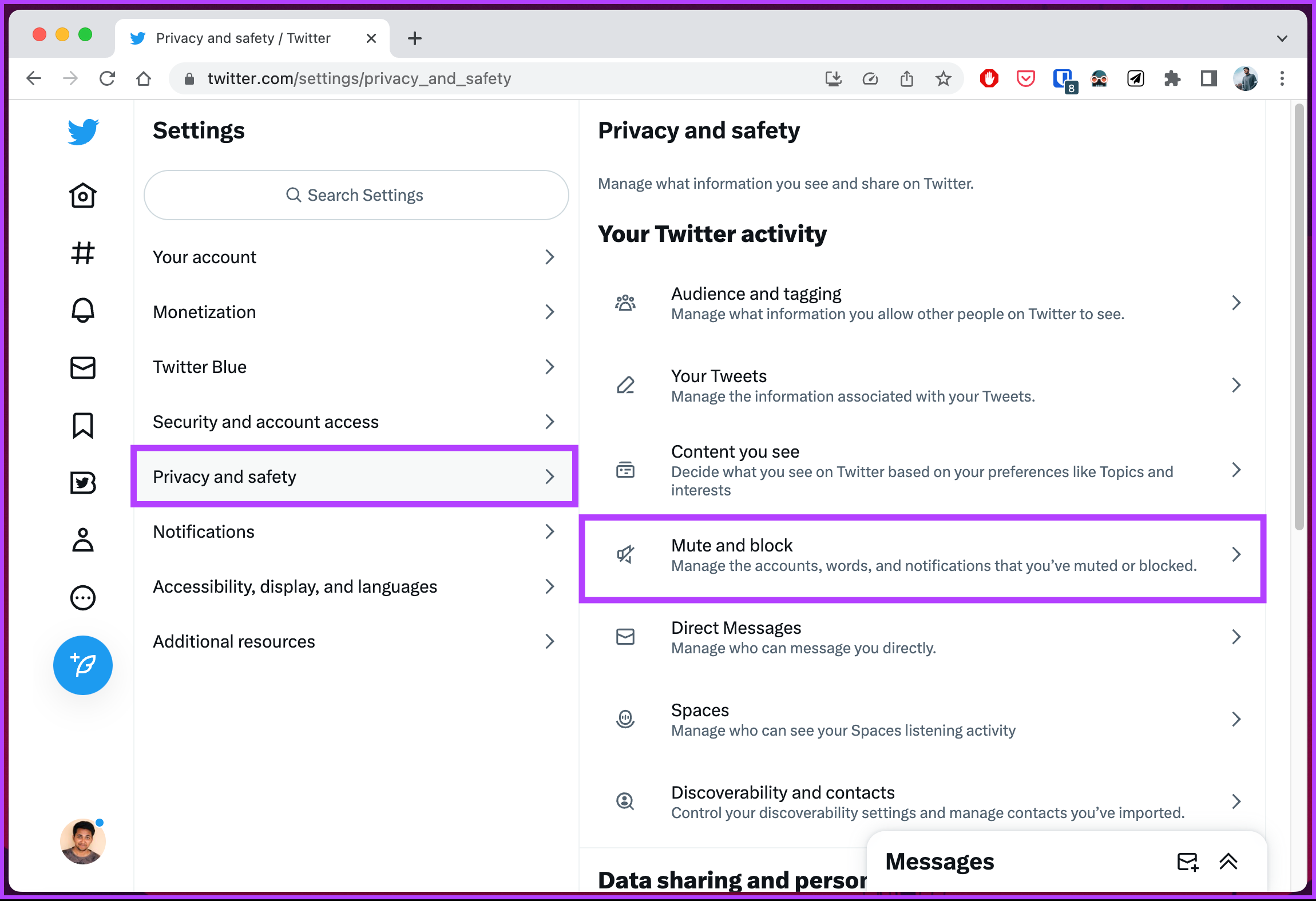
Schritt 6: Wählen Sie Stummgeschaltete Wörter unter „Stumm“. und blockieren.’
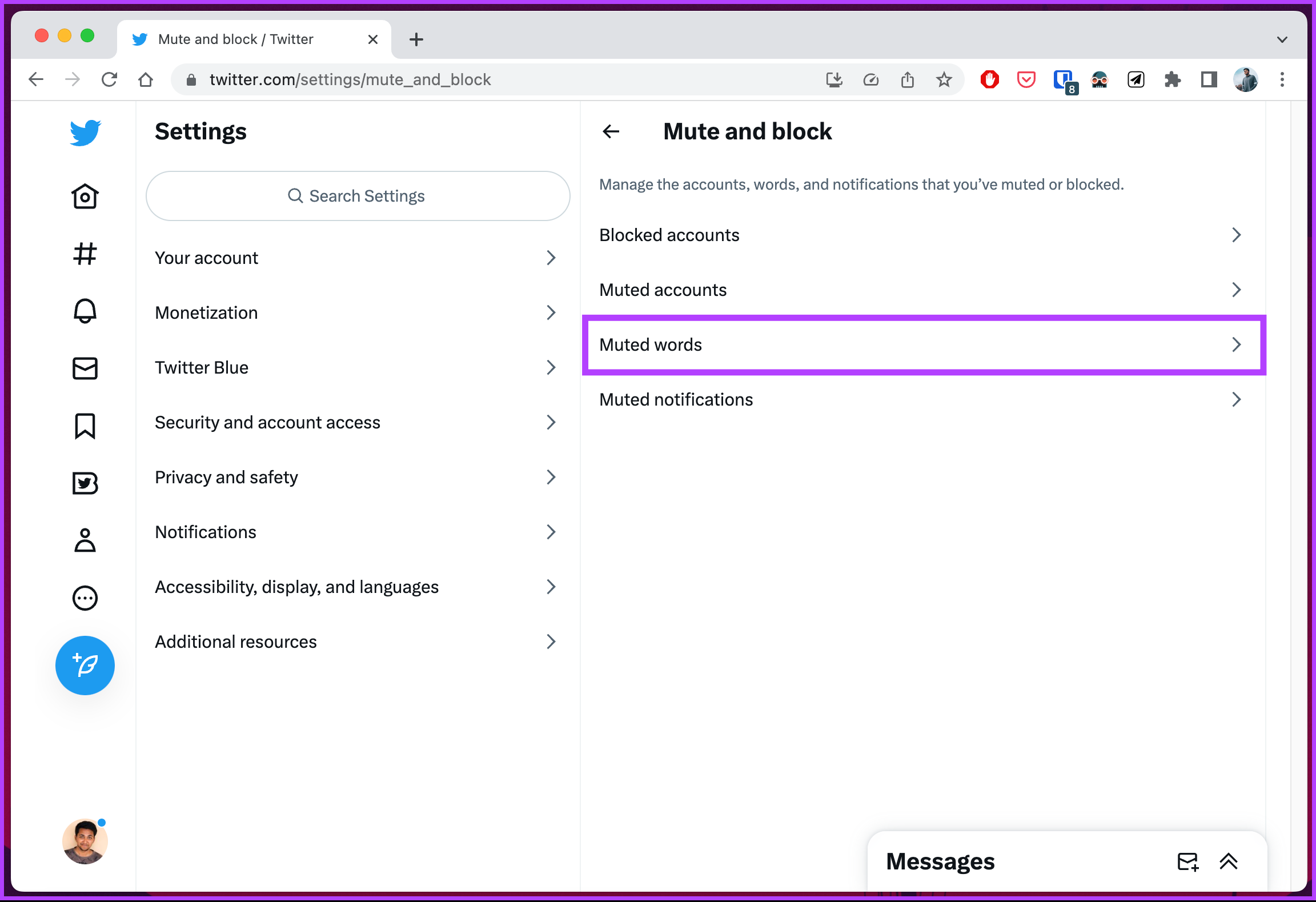
Schritt 7: Tippen Sie oben rechts auf die Schaltfläche + (Plus).
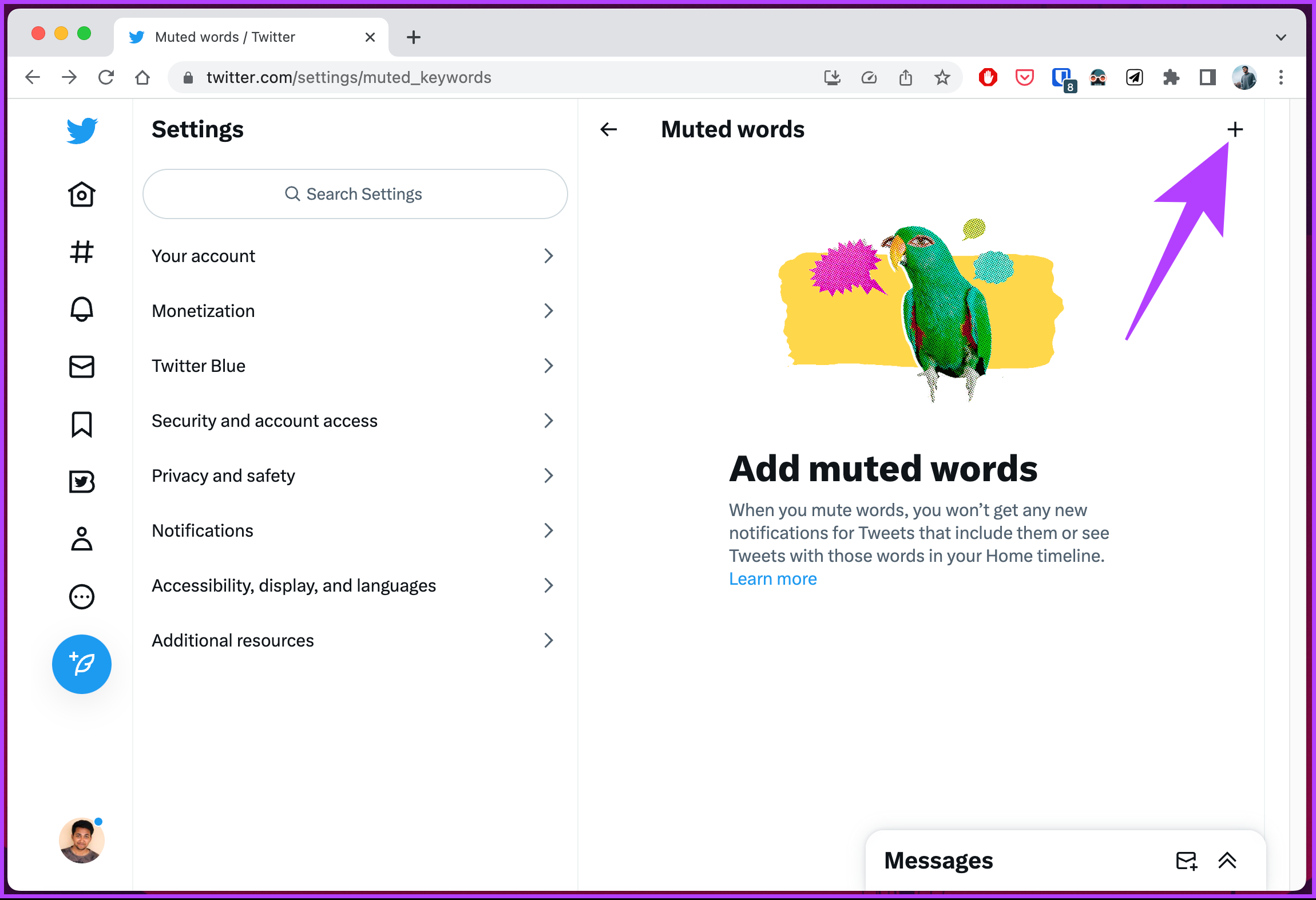
Schritt 8: Geben Sie das gewünschte Keyword oder Hashtag ein stumm schalten. Wählen Sie nach dem Hinzufügen aus, ob Sie dies für Ihre Zeitleiste, Benachrichtigungen oder beides aktivieren möchten. Sie können auch auswählen, ob die Einstellungen Tweets von allen betreffen oder nur von Personen, denen Sie nicht folgen.
Hinweis: Sie können jeweils nur einen Hashtag speichern.
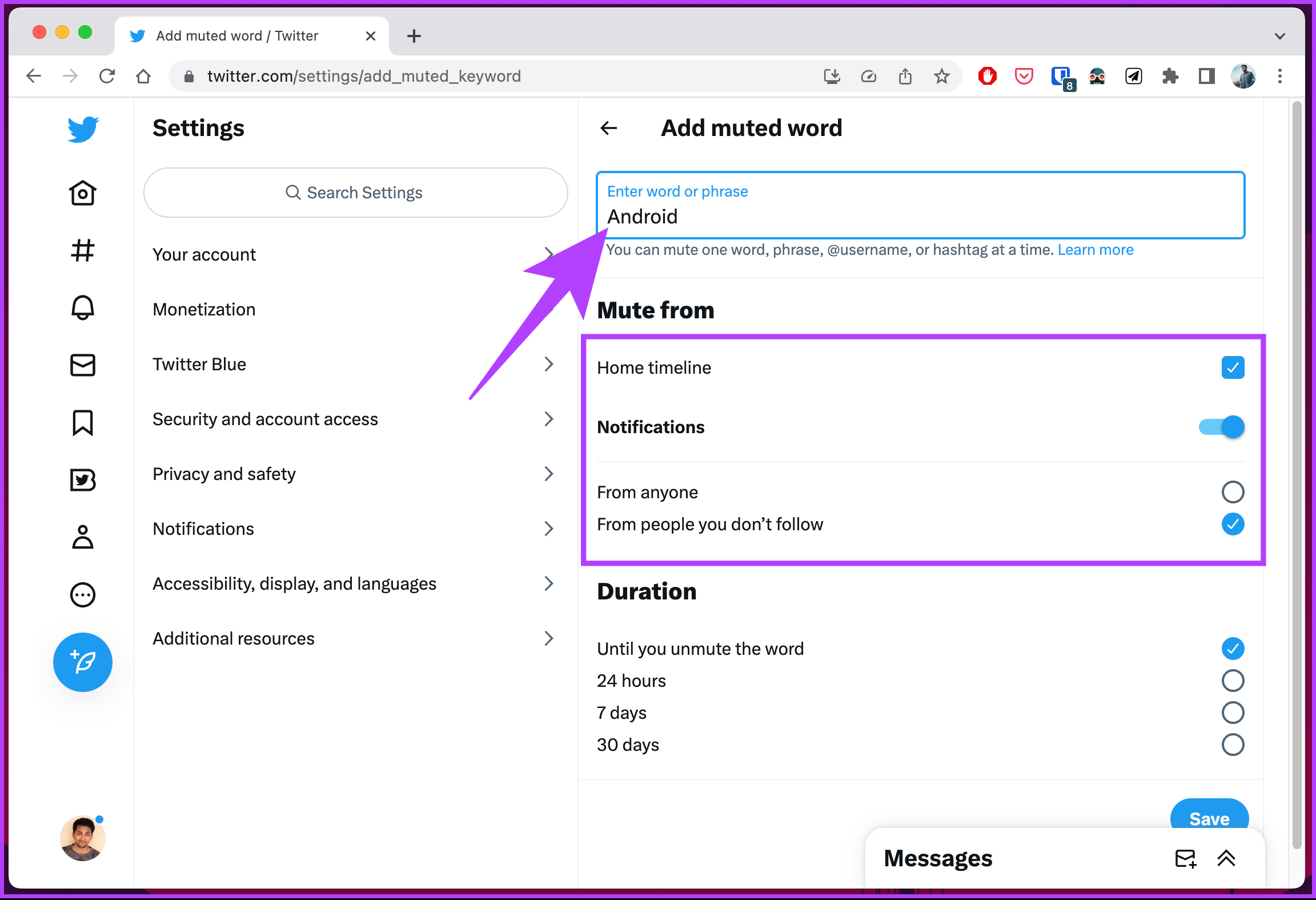
Schritt 9: Wählen Sie unter Timing stummschalten eine Option aus und klicken Sie auf Speichern.
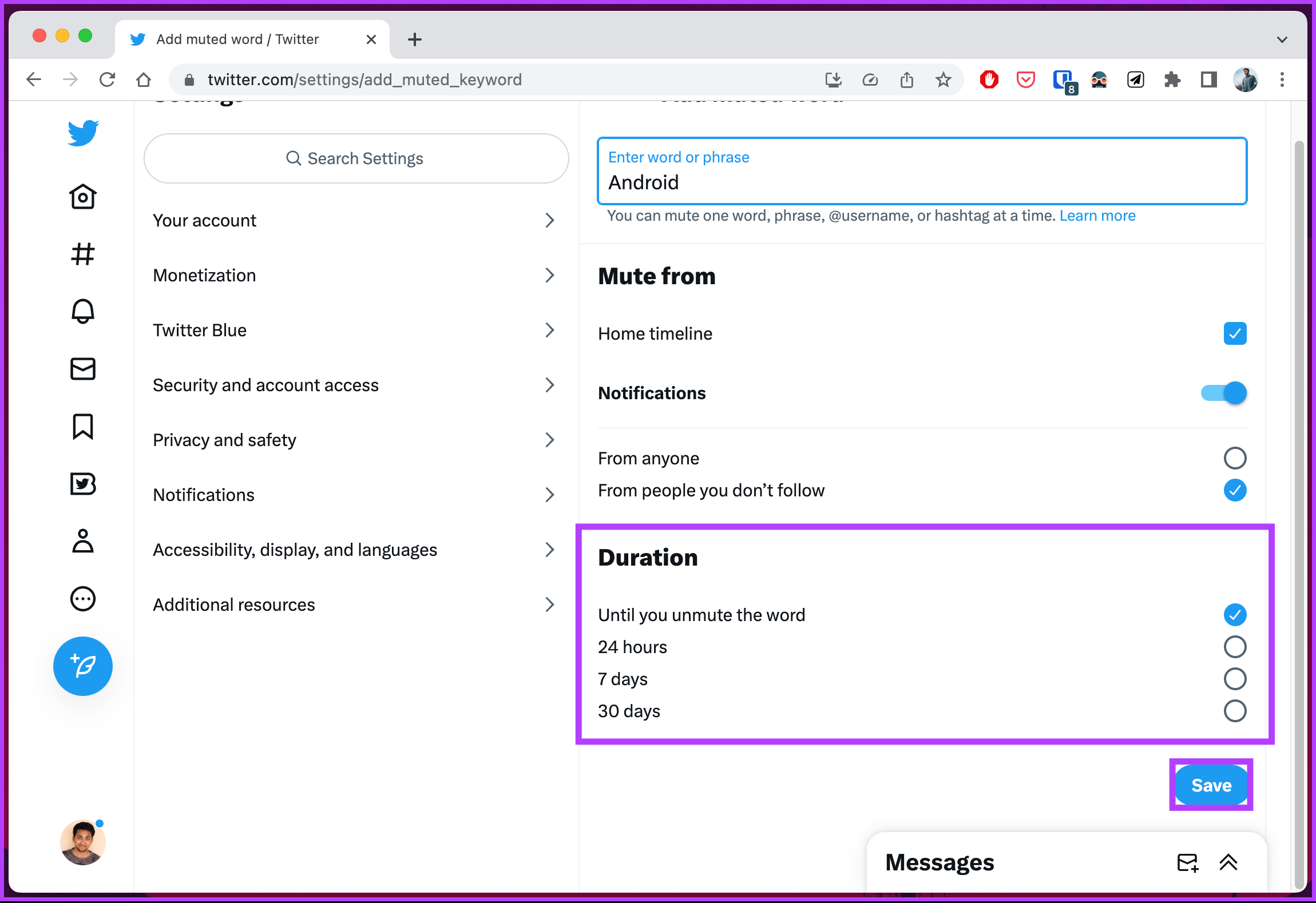
Da haben Sie es. Sie haben bestimmte Wörter auf Twitter stummgeschaltet und verhindern, dass sie jemals wieder in Ihrem Feed erscheinen.
Wenn Sie aus irgendeinem Grund ein bestimmtes Schlüsselwort oder Hashtag aus Ihrer Liste blockierter Schlüsselwörter auf Twitter entsperren möchten, behalten Sie es Lektüre.
So entsperren Sie Twitter-Hashtags
Das Entsperren von Twitter-Hashtags oder-Schlüsselwörtern verläuft meistens parallel zum Sperren eines Schlüsselworts oder Hashtags, jedoch mit einer geringfügigen Änderung, da wir das Wort entsperren werden. Folgen Sie den unteren Schritten.
Hinweis: Zu Demonstrationszwecken haben wir Schritte für Android-Geräte gezeigt. Die Schritte sind jedoch auch für Desktop-und iOS-Geräte fast ähnlich.
Schritt 1: Starten Sie Twitter auf Ihrem Android-Gerät. Gehen Sie zur Registerkarte Benachrichtigungen, indem Sie auf das Glockensymbol in der unteren Navigationsleiste tippen.
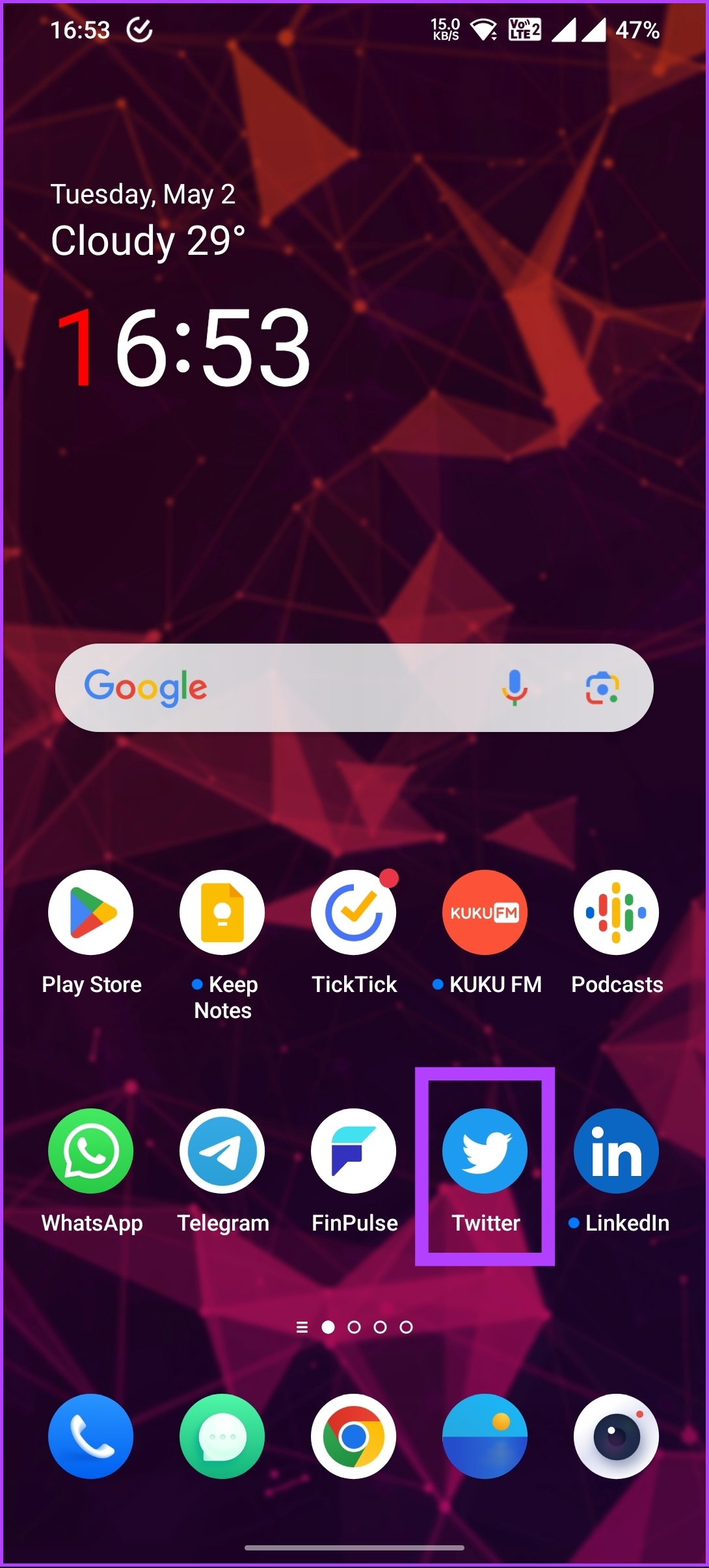
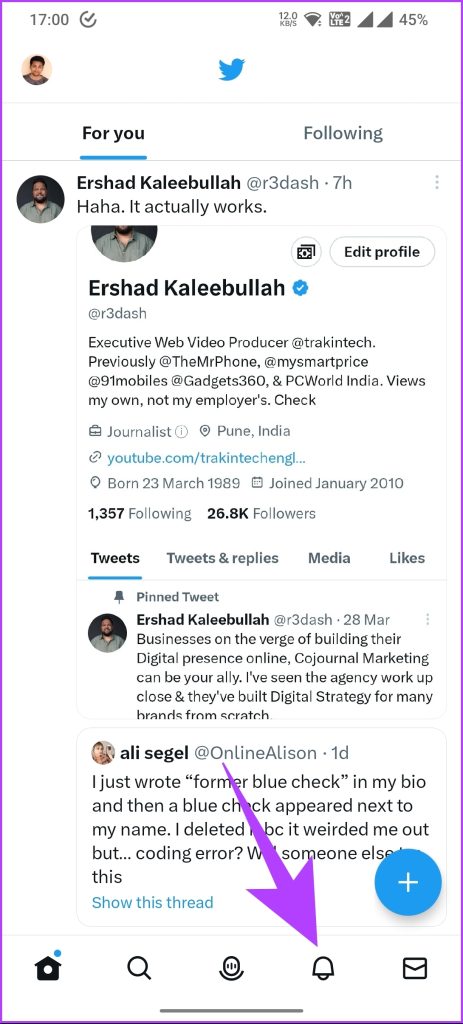
Schritt 2: Tippen Sie auf das Zahnradsymbol Einstellungen und wählen Sie Filter.
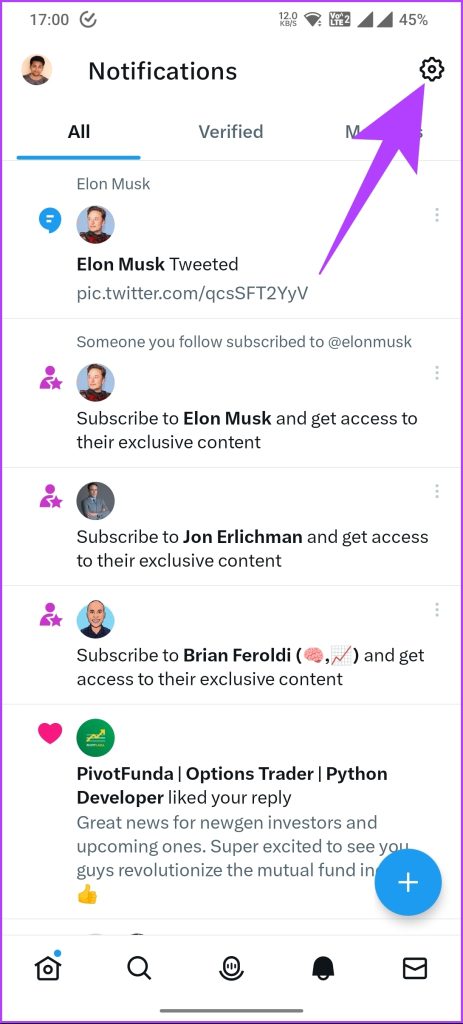
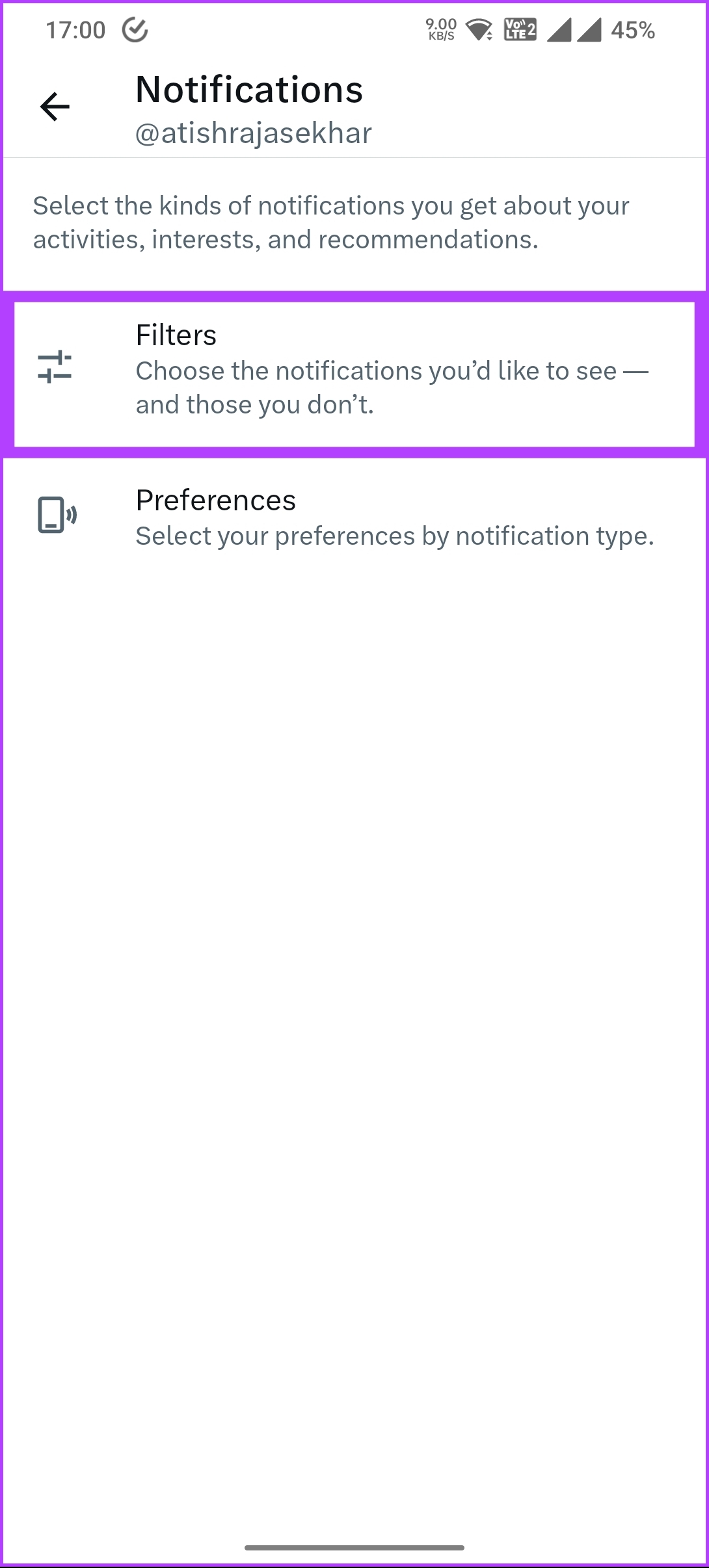
Schritt 3: Unter Wählen Sie in der Option „Filter“ die Option „Stumme Wörter“. Tippen Sie auf dem nächsten Bildschirm auf den Hashtag, den Sie entsperren möchten.
Hinweis: Tippen Sie auf dem Desktop rechts auf das Symbol zum Aufheben der Stummschaltung und dann auf Stummschaltung aufheben.
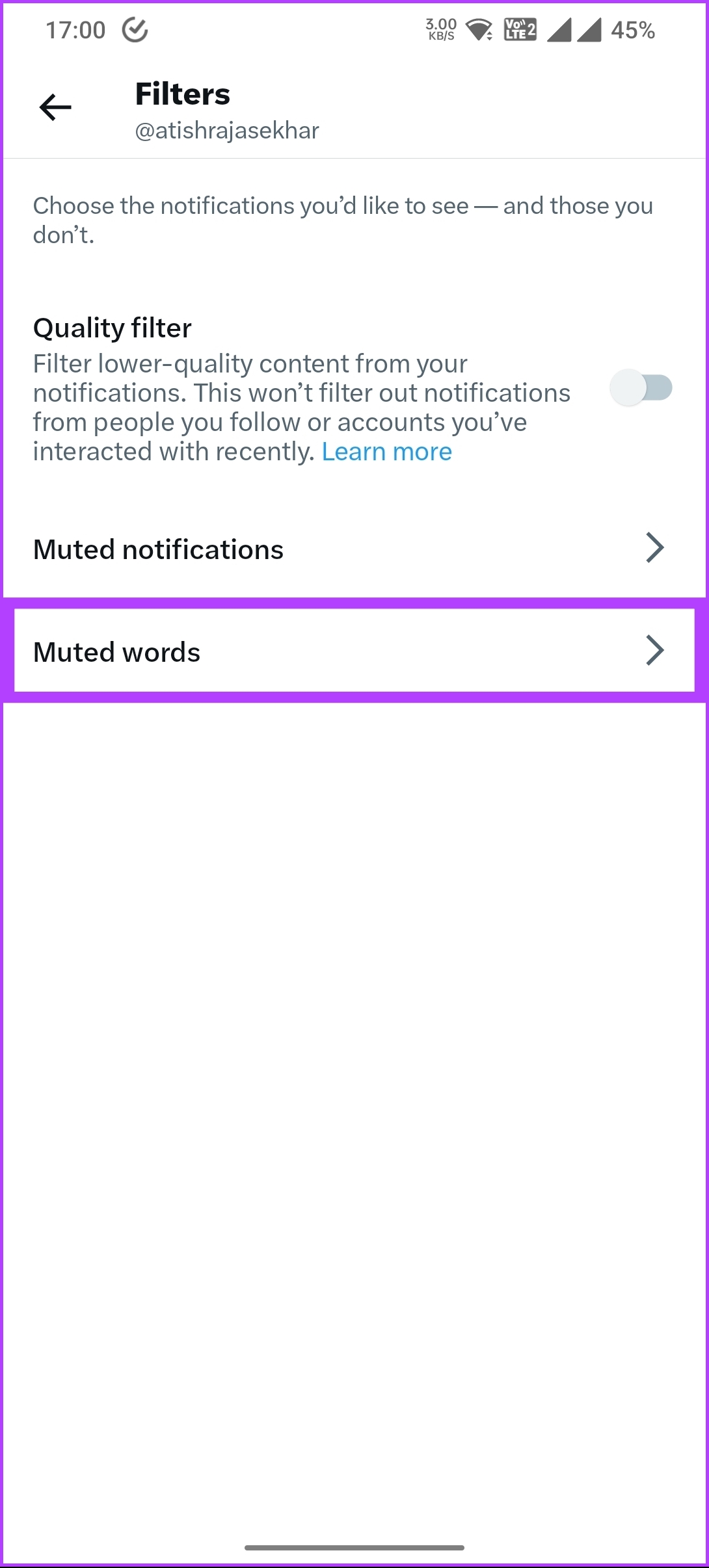
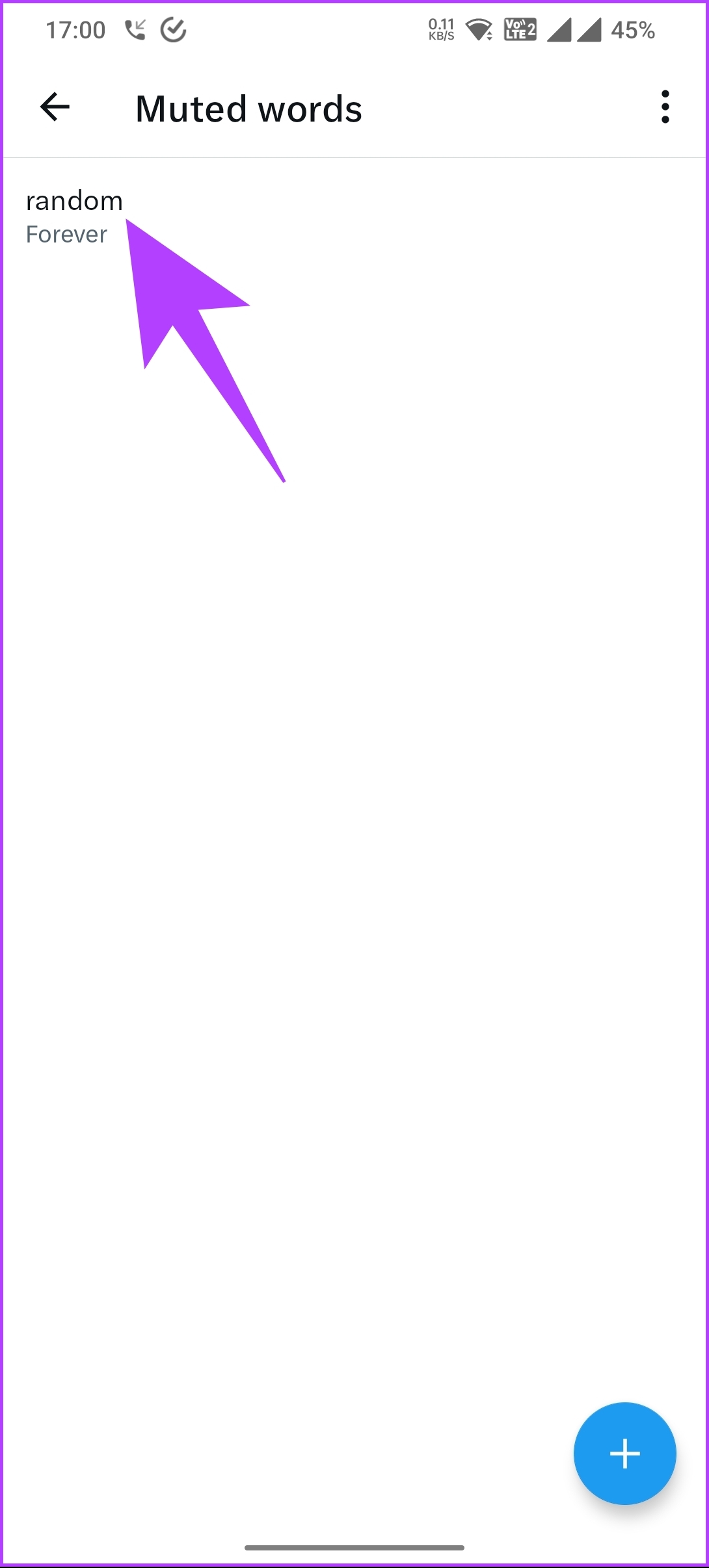
Schritt 4: Tippen Sie auf „Wort löschen“ und tippen Sie zur Bestätigung erneut auf „Stumm aufheben“.
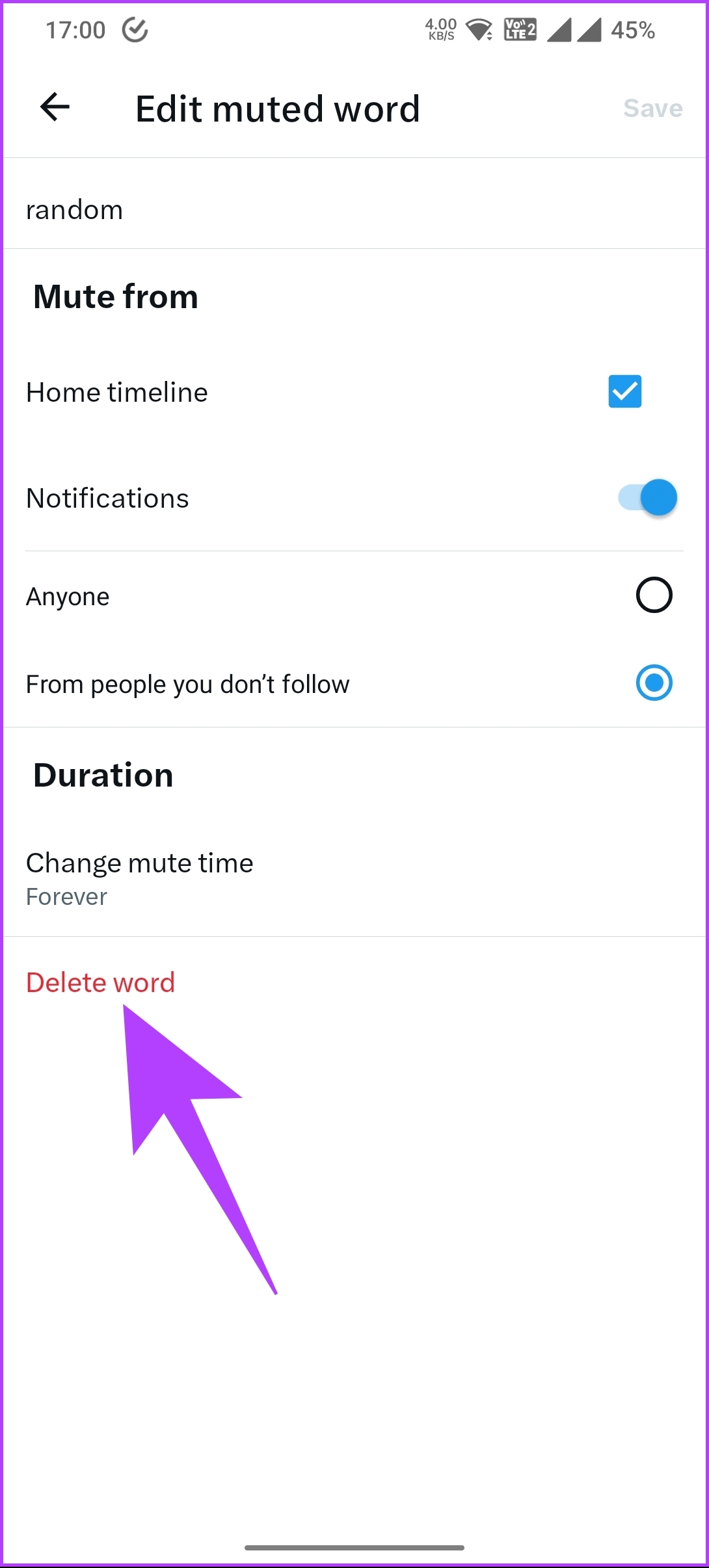
Da hast du es. Sie haben ein stummgeschaltetes Hashtag oder Schlüsselwort von Twitter entsperrt. Wenn Sie noch Fragen haben, die wir beantworten müssen, sehen Sie sich den FAQ-Bereich unten an.
Häufig gestellte Fragen
1. Erhalten Sie immer noch Benachrichtigungen von jemandem, den Sie auf Twitter stummgeschaltet haben?
Nein, wenn Sie jemanden auf Twitter stummschalten, erhalten Sie keine Benachrichtigungen mehr für seine Tweets, Retweets, Antworten oder Nachrichten. Dazu gehören Benachrichtigungen von ihren Erwähnungen oder Tags und alle Direktnachrichten, die sie Ihnen senden.
2. Ist Stummschalten dasselbe wie Blockieren?
Nein, Stummschalten ist nicht dasselbe wie Blockieren auf Twitter. Wenn Sie jemanden auf Twitter stumm schalten, werden seine Tweets und Retweets nicht in Ihrer Chronik angezeigt. Sie können jedoch weiterhin ihre Benachrichtigungen erhalten, z. B. wenn sie auf Ihre Tweets antworten oder Sie erwähnen.
Wenn Sie dagegen jemanden blockieren, wird er daran gehindert, Ihnen zu folgen, Ihre Tweets zu sehen oder mit ihm zu interagieren Sie auf Twitter. Außerdem können sie Ihnen keine Direktnachrichten senden und Sie erhalten keine Benachrichtigungen von ihnen.
3. Können Sie sehen, wer Sie auf Twitter stummgeschaltet hat?
Wenn jemand Ihr Twitter-Konto stummgeschaltet hat, wissen Sie nicht, wer es getan hat, da Twitter diese Informationen nicht weitergibt. Das Stummschalten ist eine private Möglichkeit für Benutzer, Ihre Tweets und Benachrichtigungen vor ihren Feeds zu verbergen, ohne dass Sie es wissen. Selbst wenn dich jemand stummschaltet, kannst du Twitter wie gewohnt weiter verwenden, und die Person kann deine Tweets oder Benachrichtigungen nicht sehen. Aber Sie können nicht erkennen, wer Sie auf Twitter stumm geschaltet hat.
Keep the Noise
So schalten Sie Schlüsselwörter und Hashtags auf Twitter stumm. Egal, ob Sie Spoiler für Ihre Lieblingssendung vermeiden oder Negativität herausfiltern möchten, das Stummschalten von Schlüsselwörtern und Hashtags ist ein effektives Werkzeug. Probieren Sie es also aus – fangen Sie an, diese Schlüsselwörter und Hashtags stummzuschalten und genießen Sie ein personalisierteres Twitter-Erlebnis. Vielleicht möchten Sie auch lesen, wie Sie den Schutz Ihrer Tweets aufheben.
